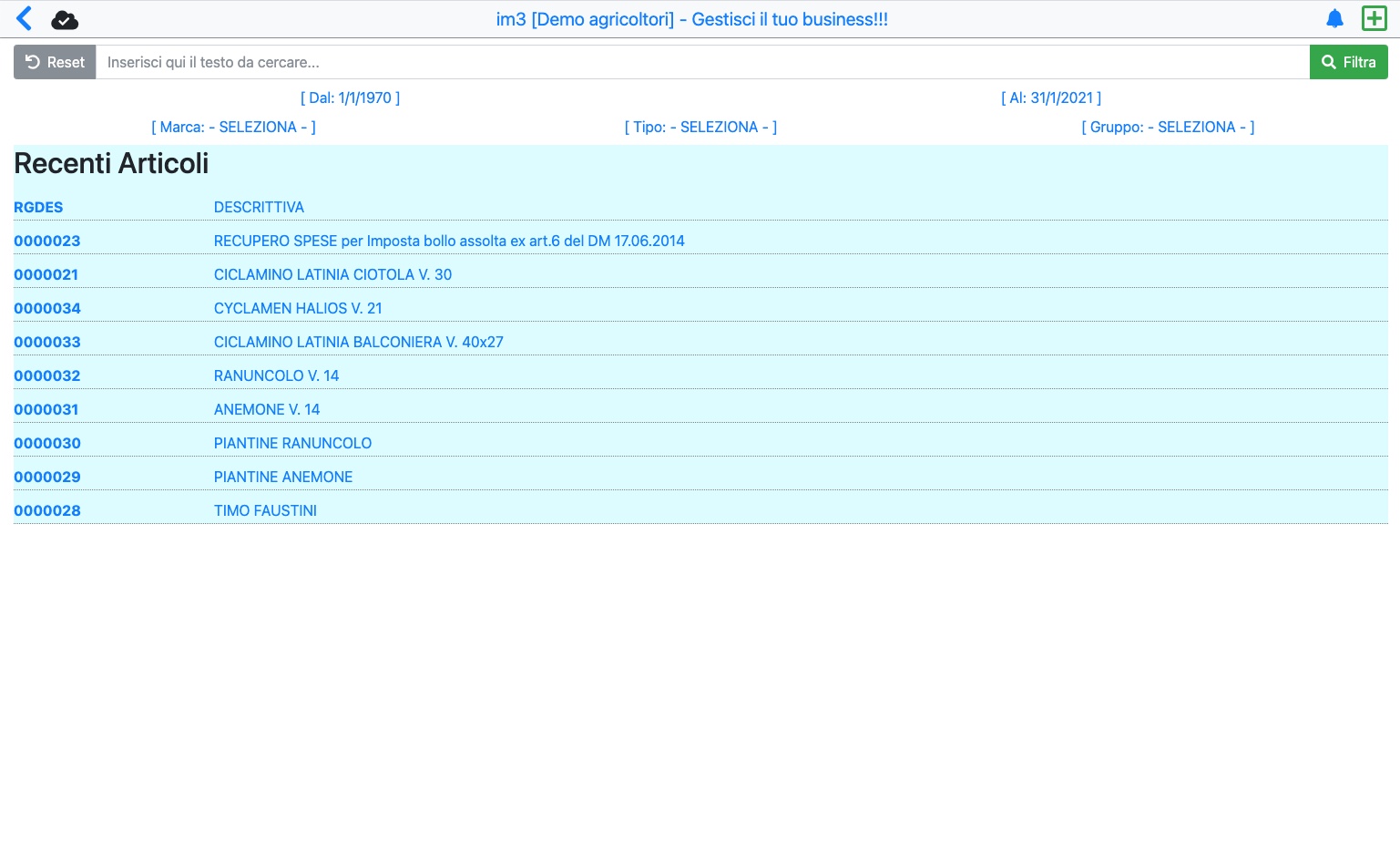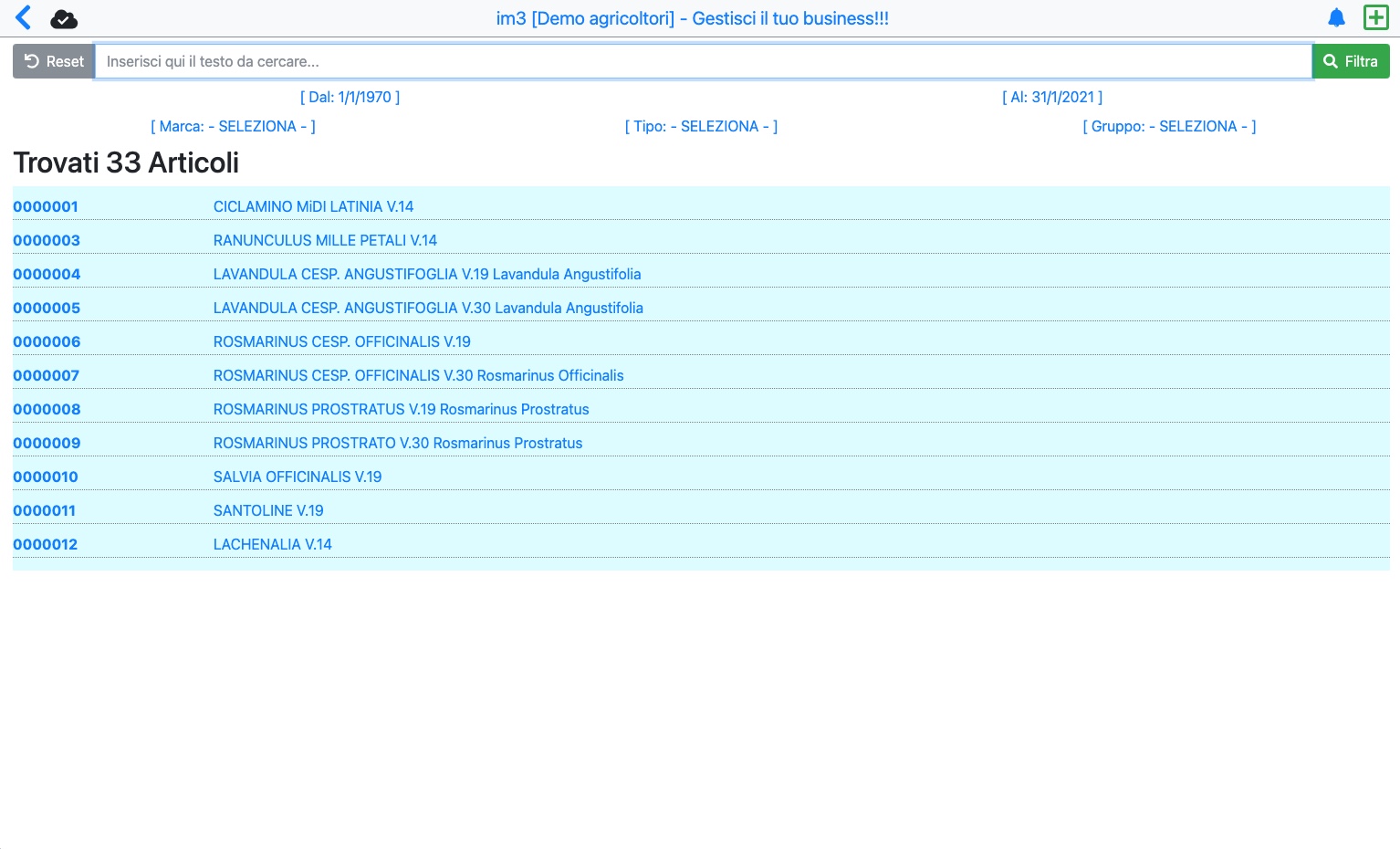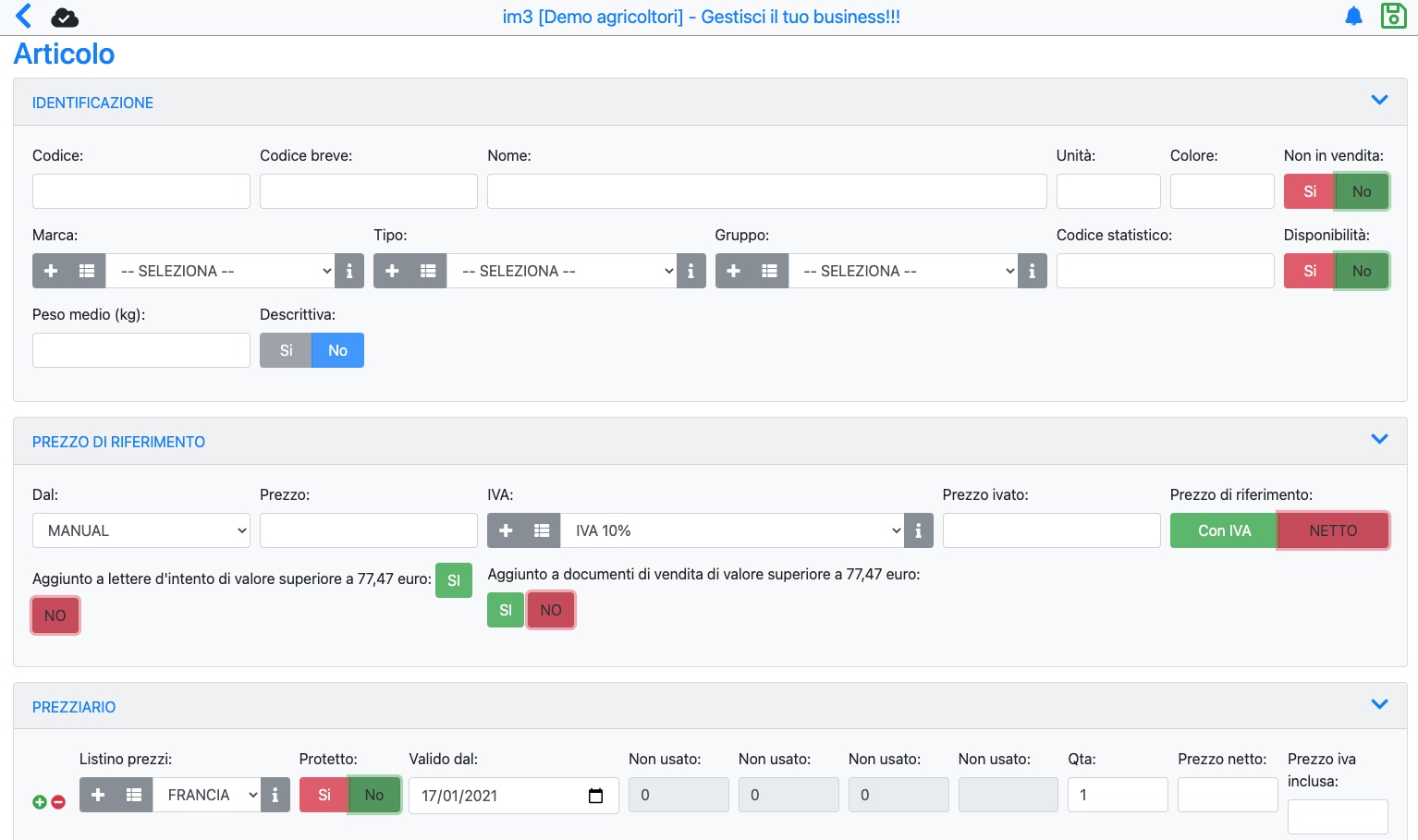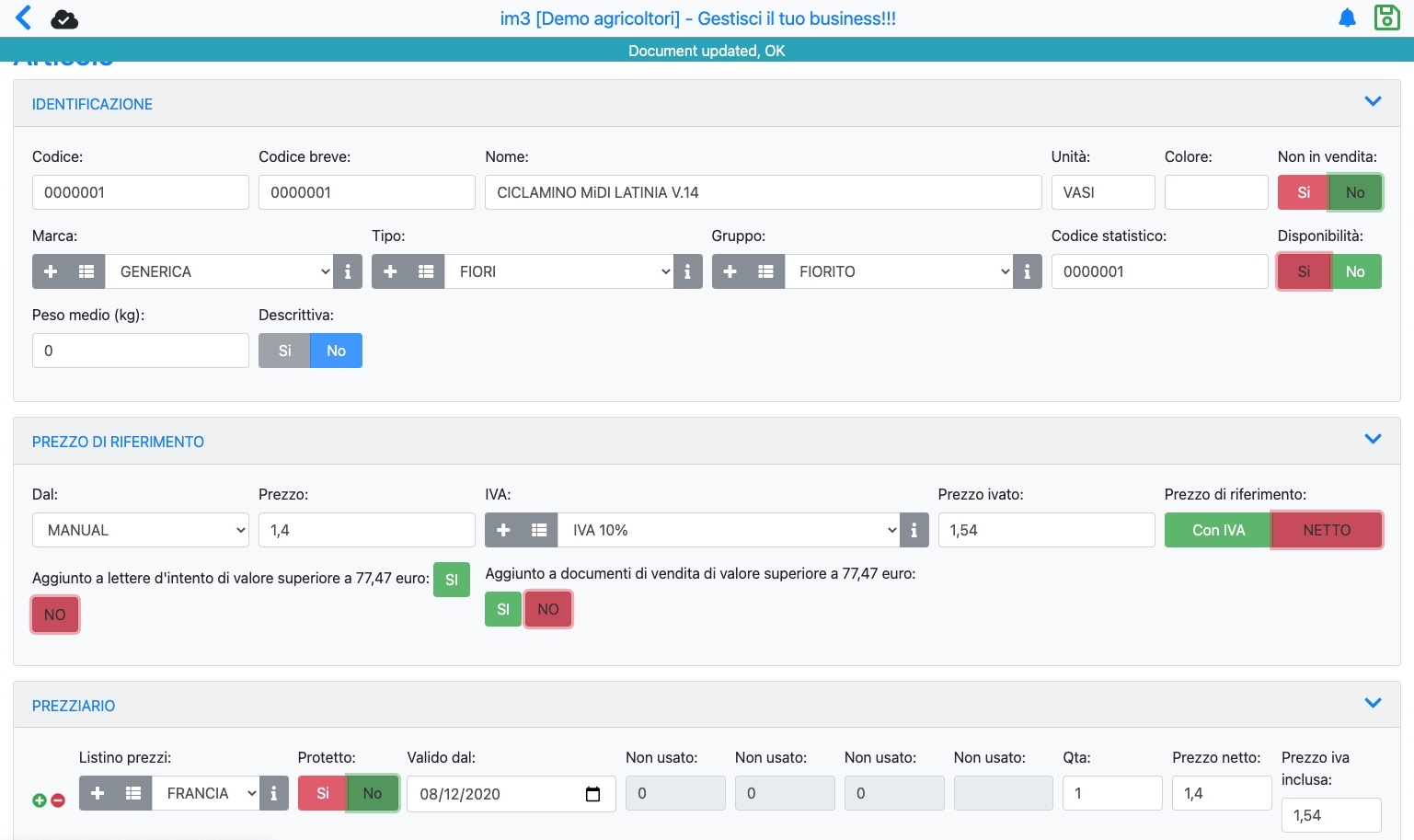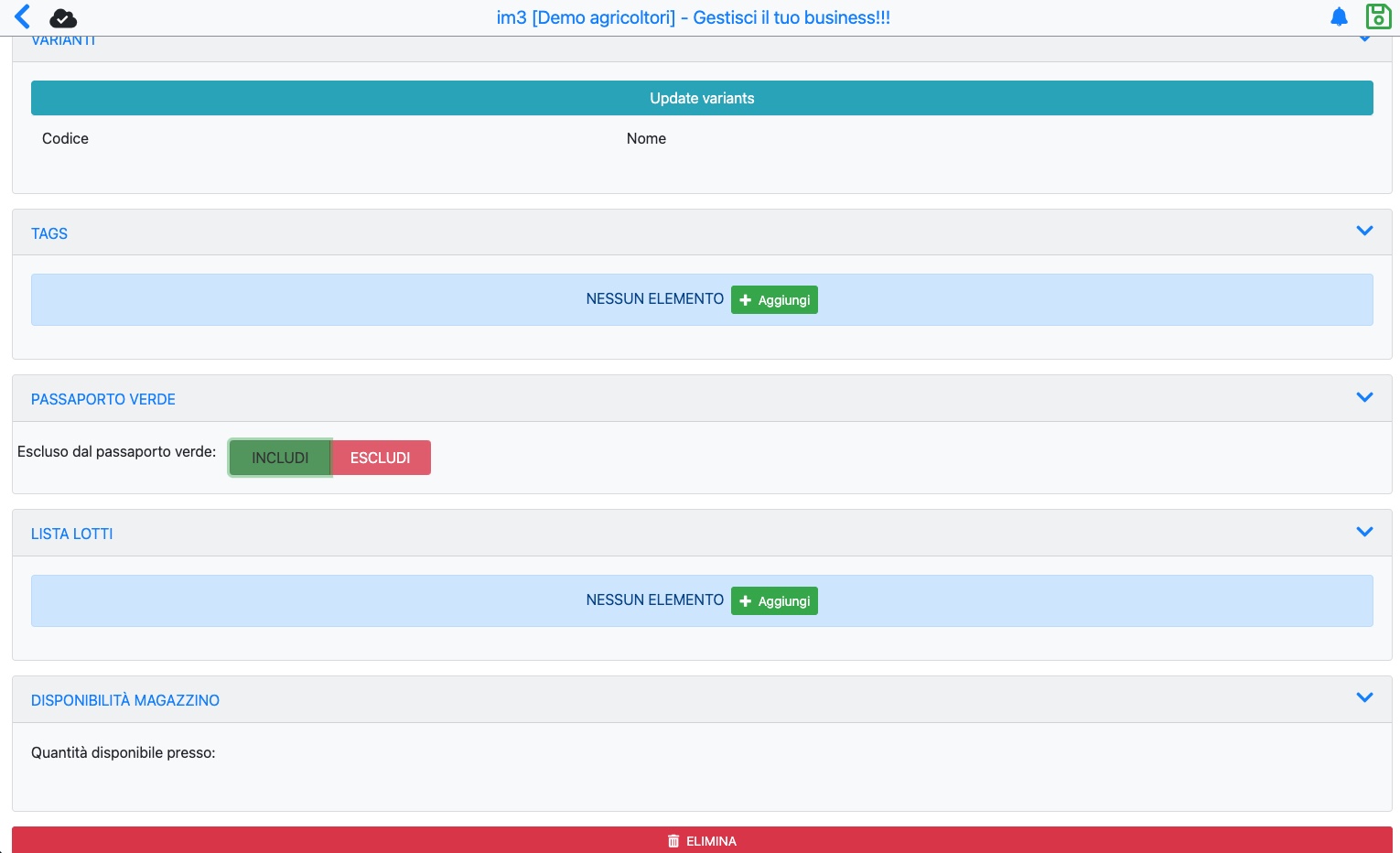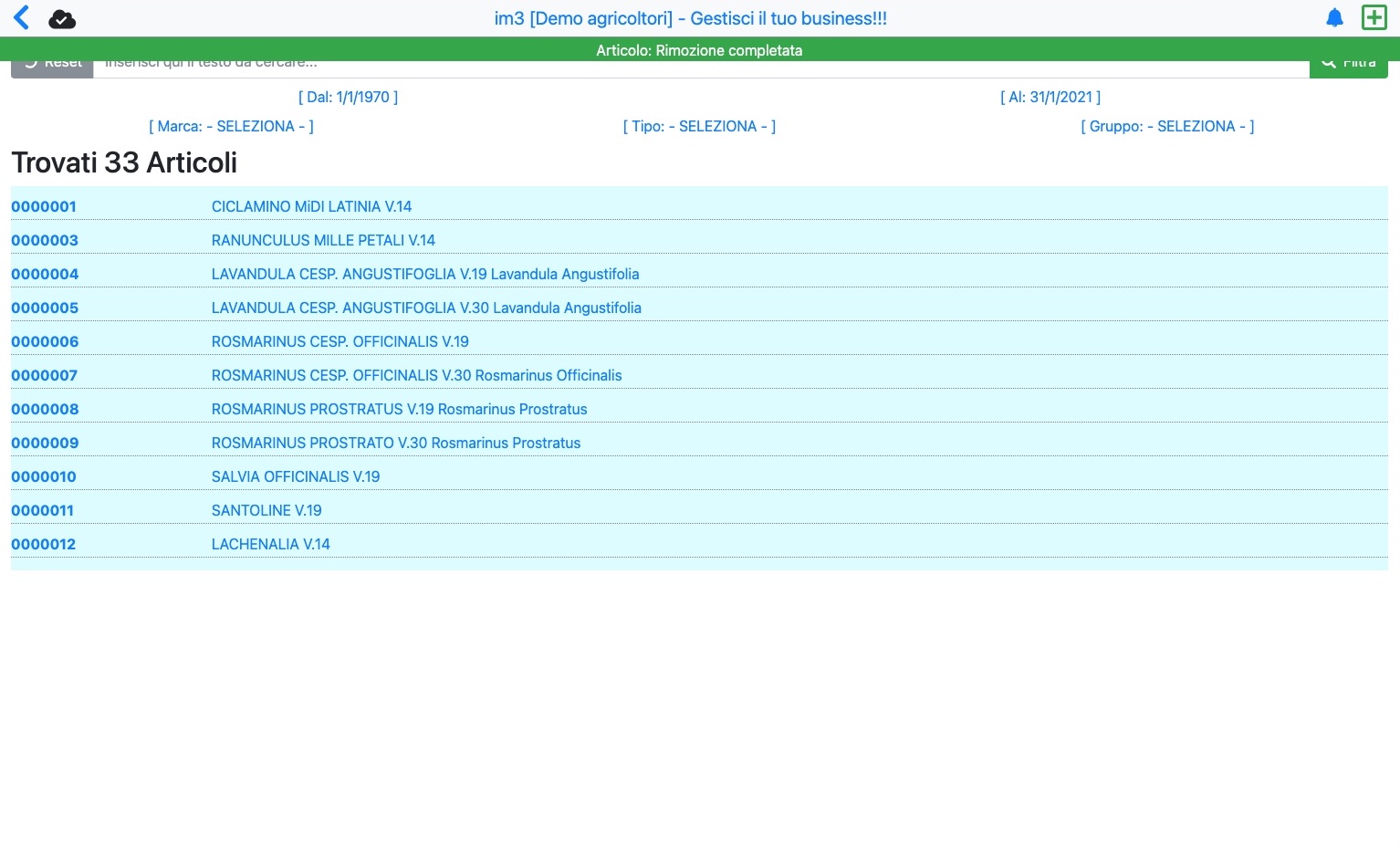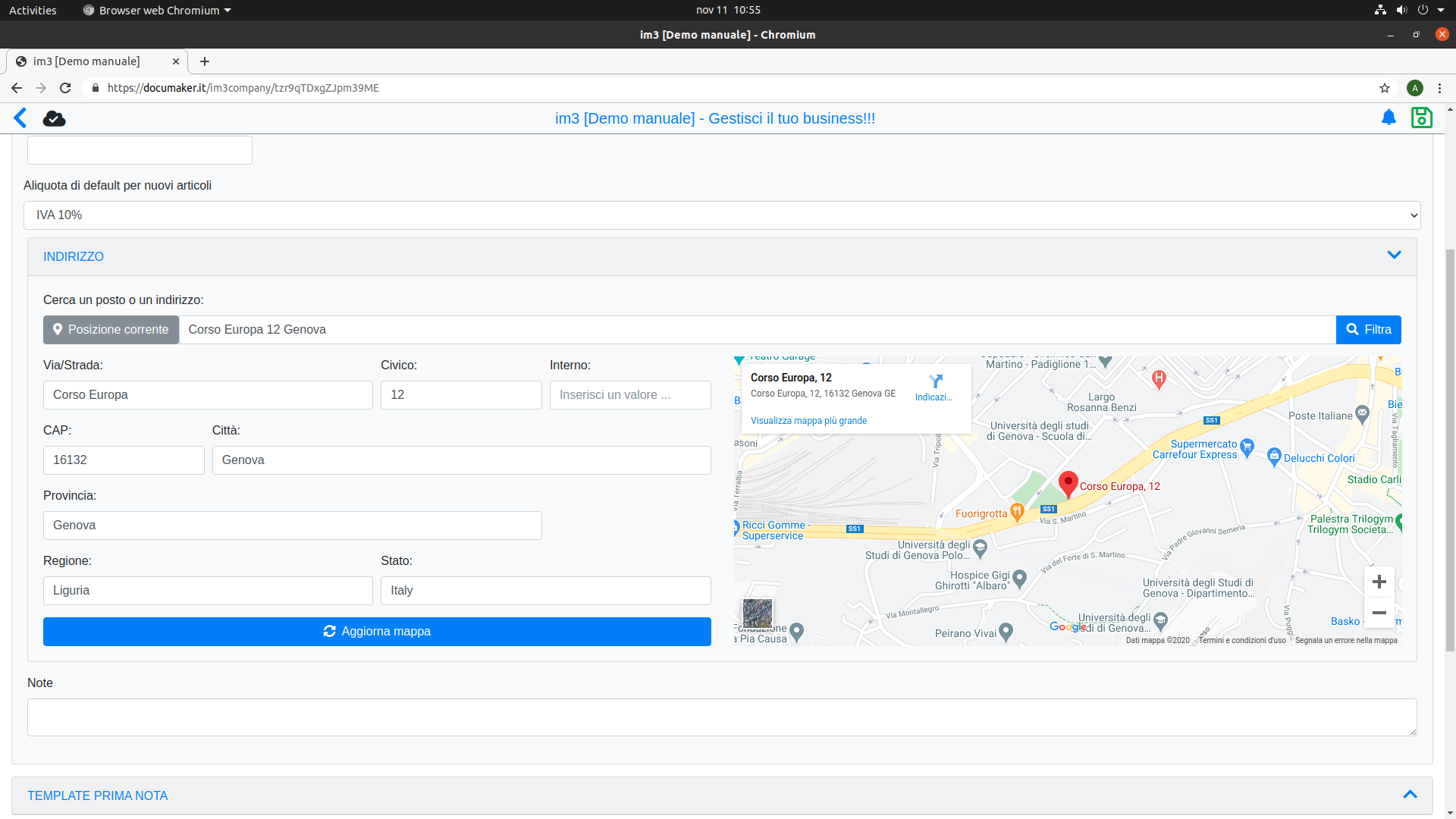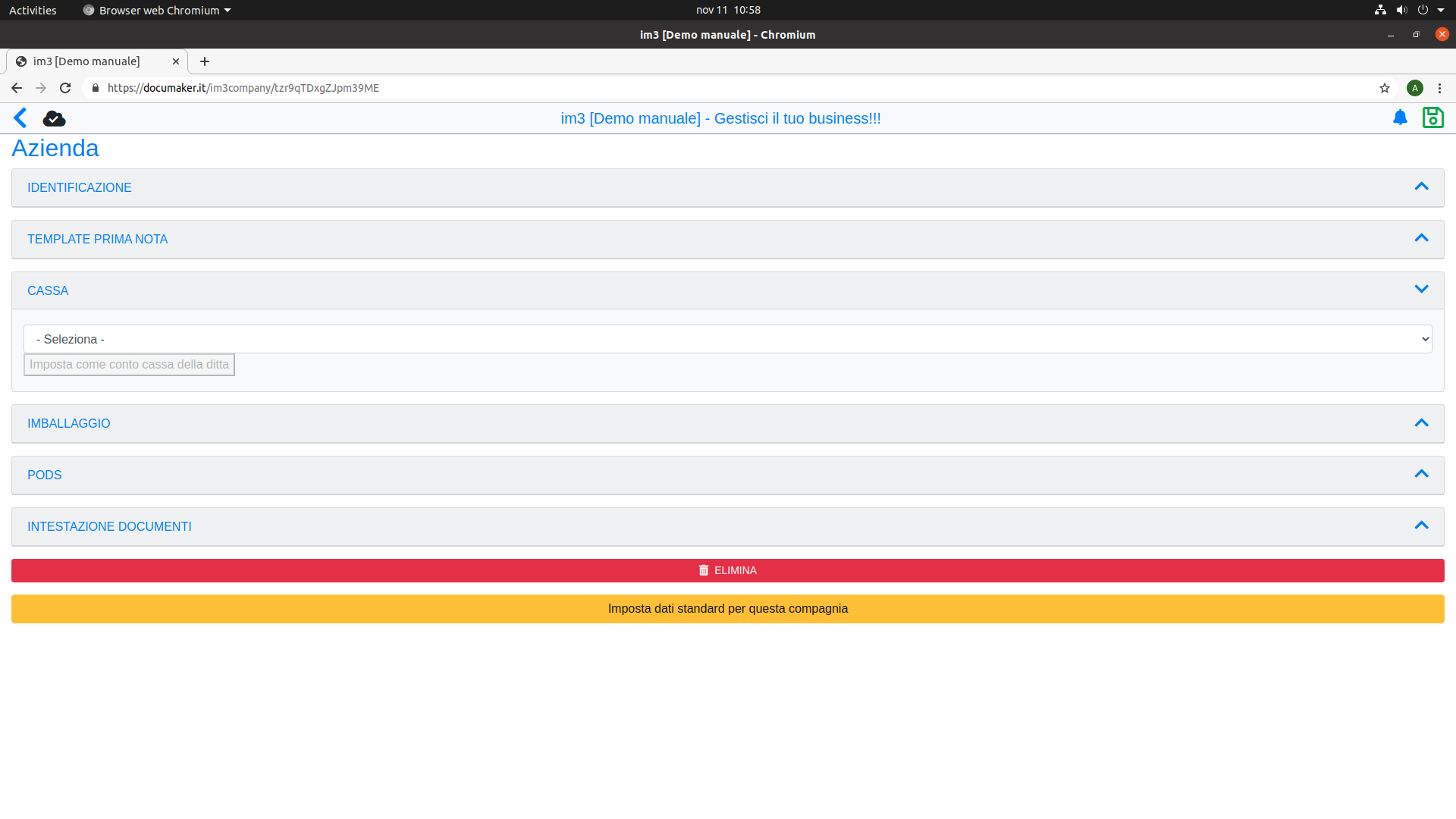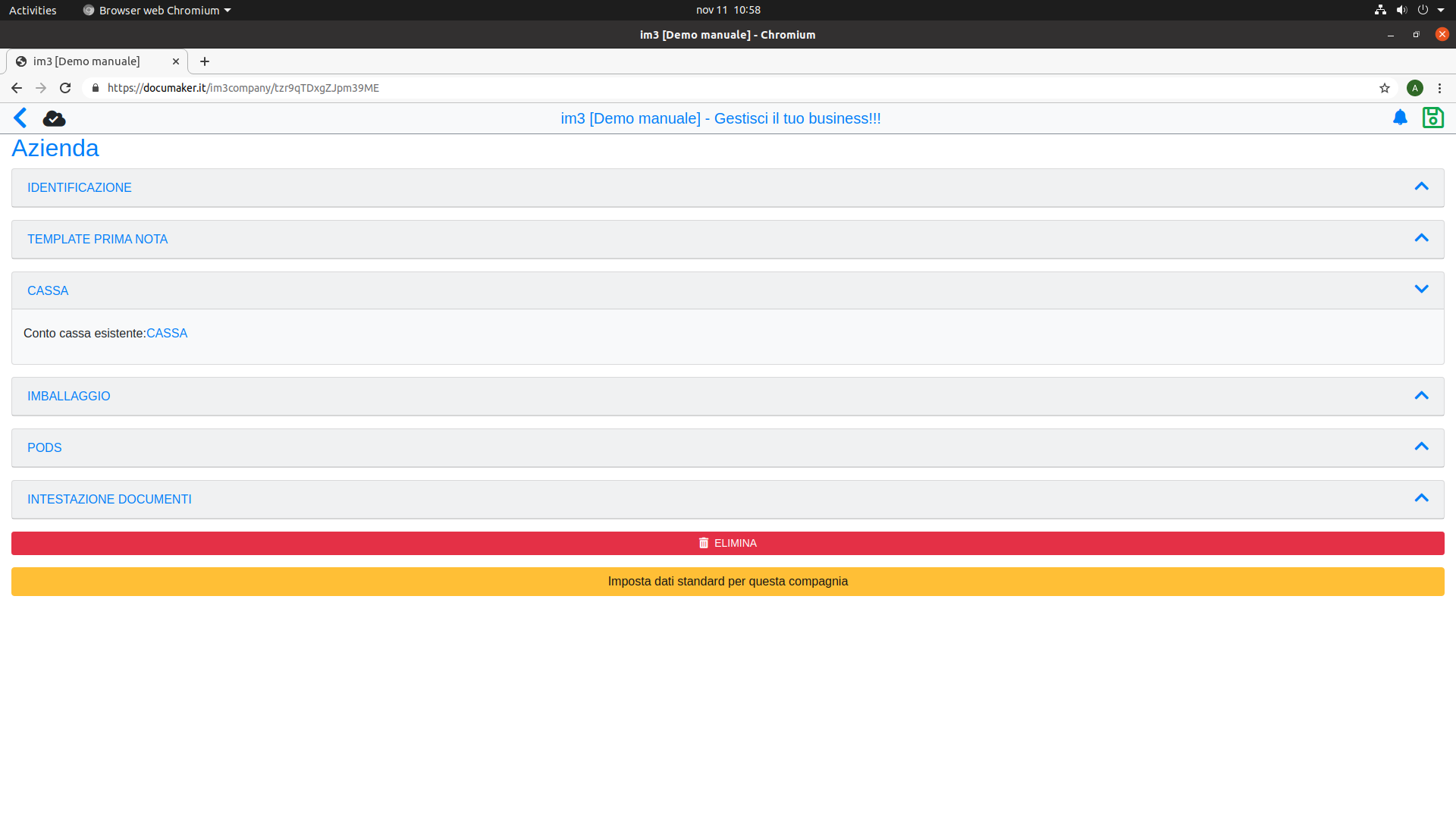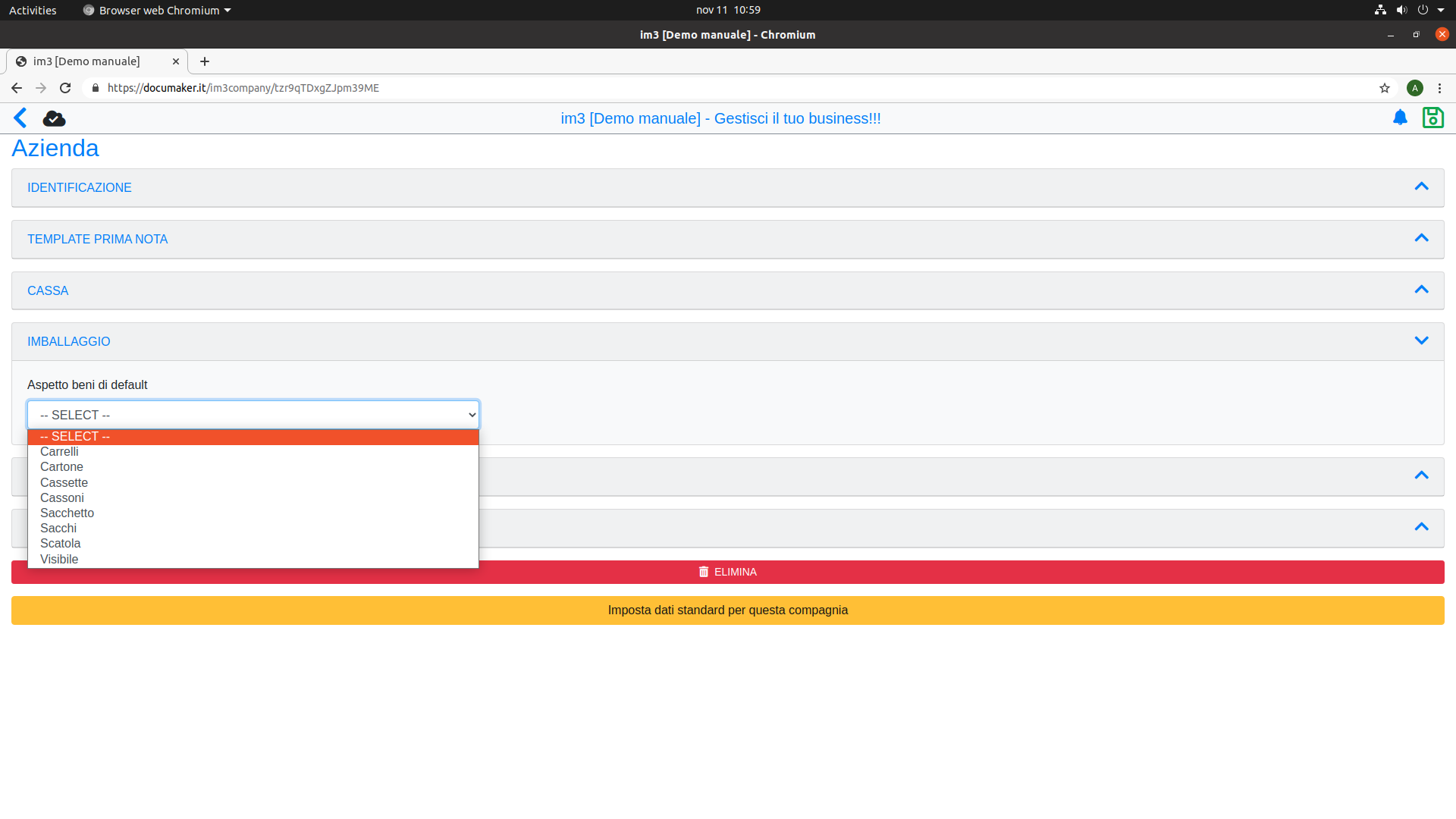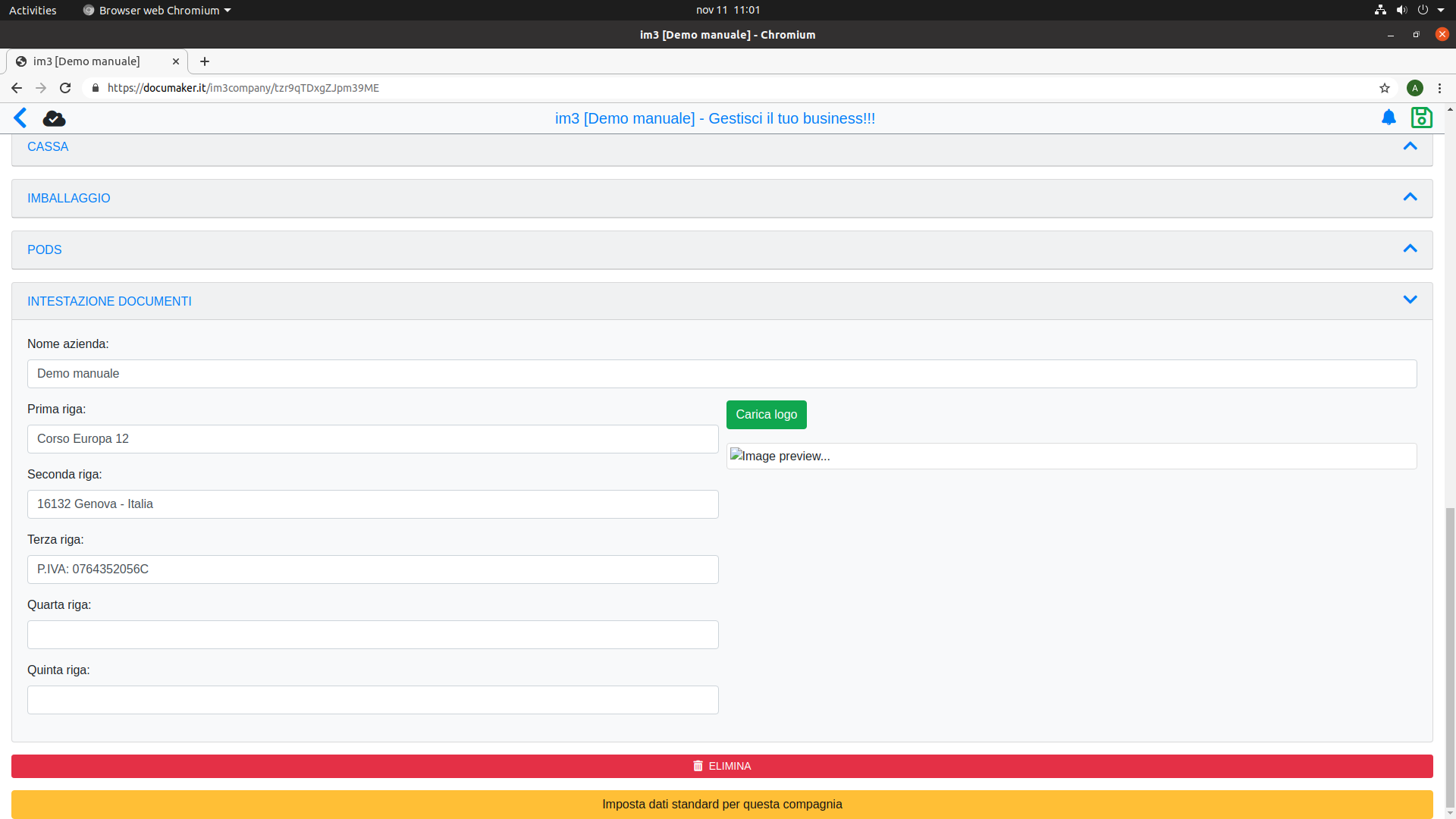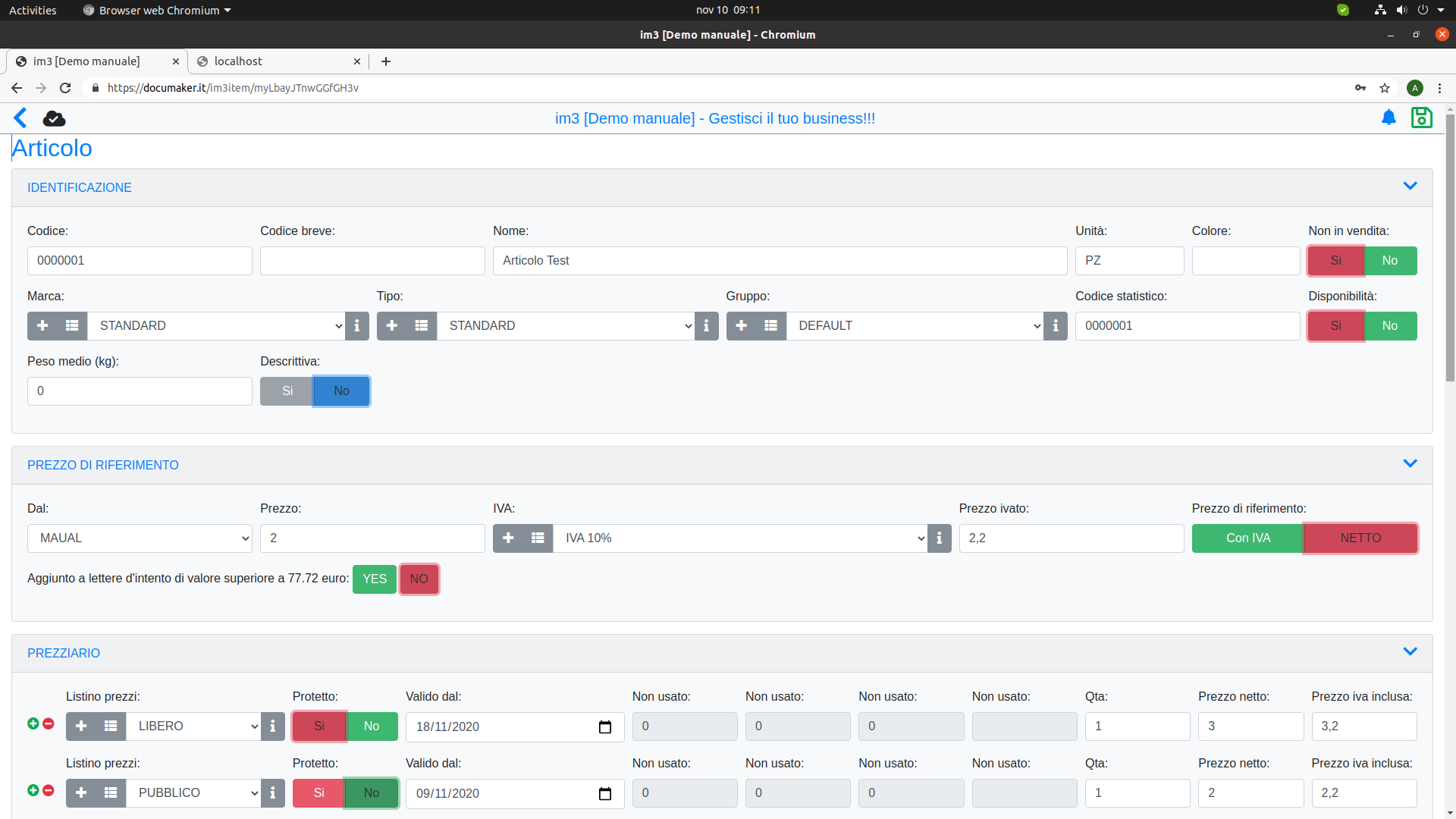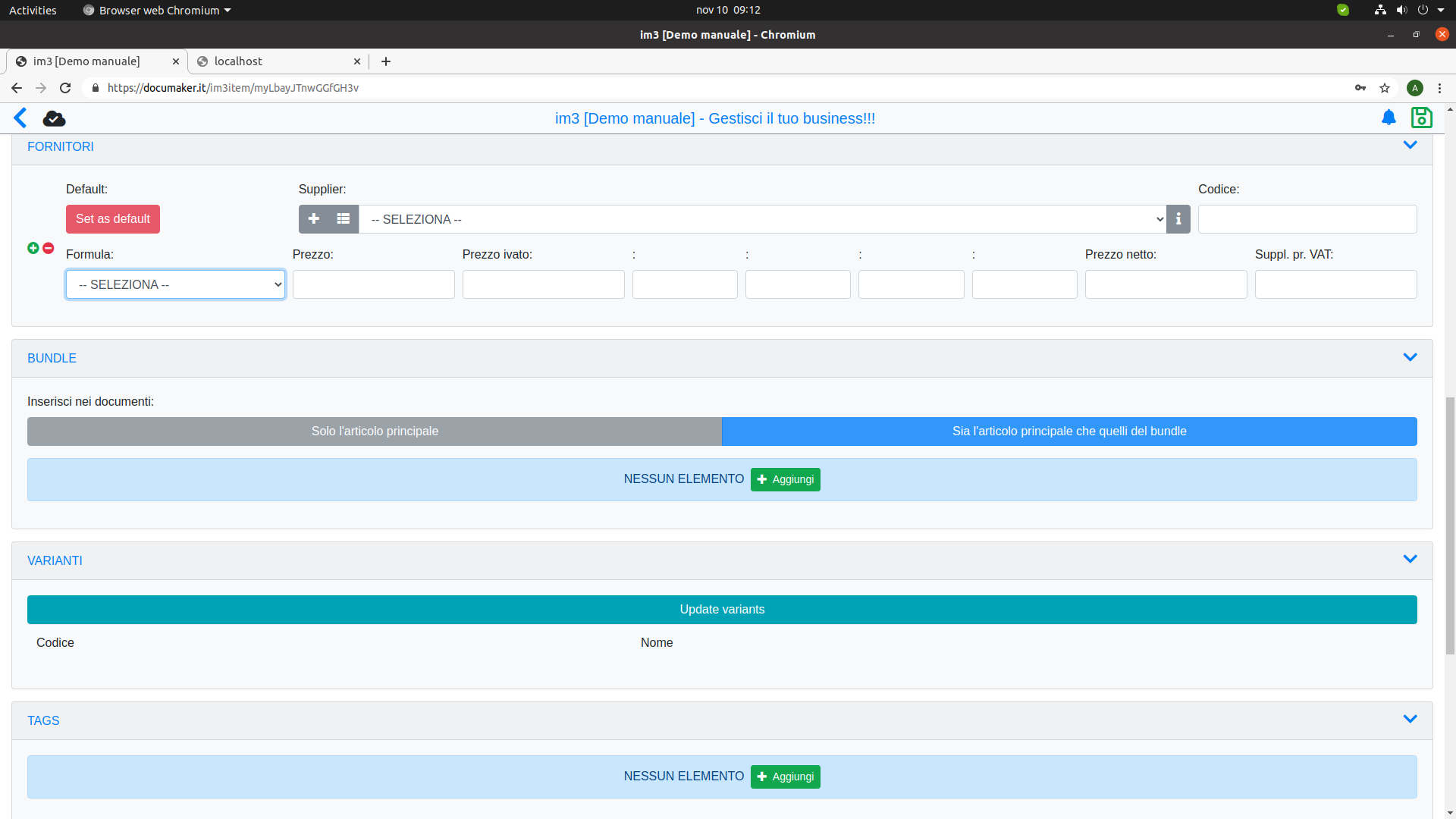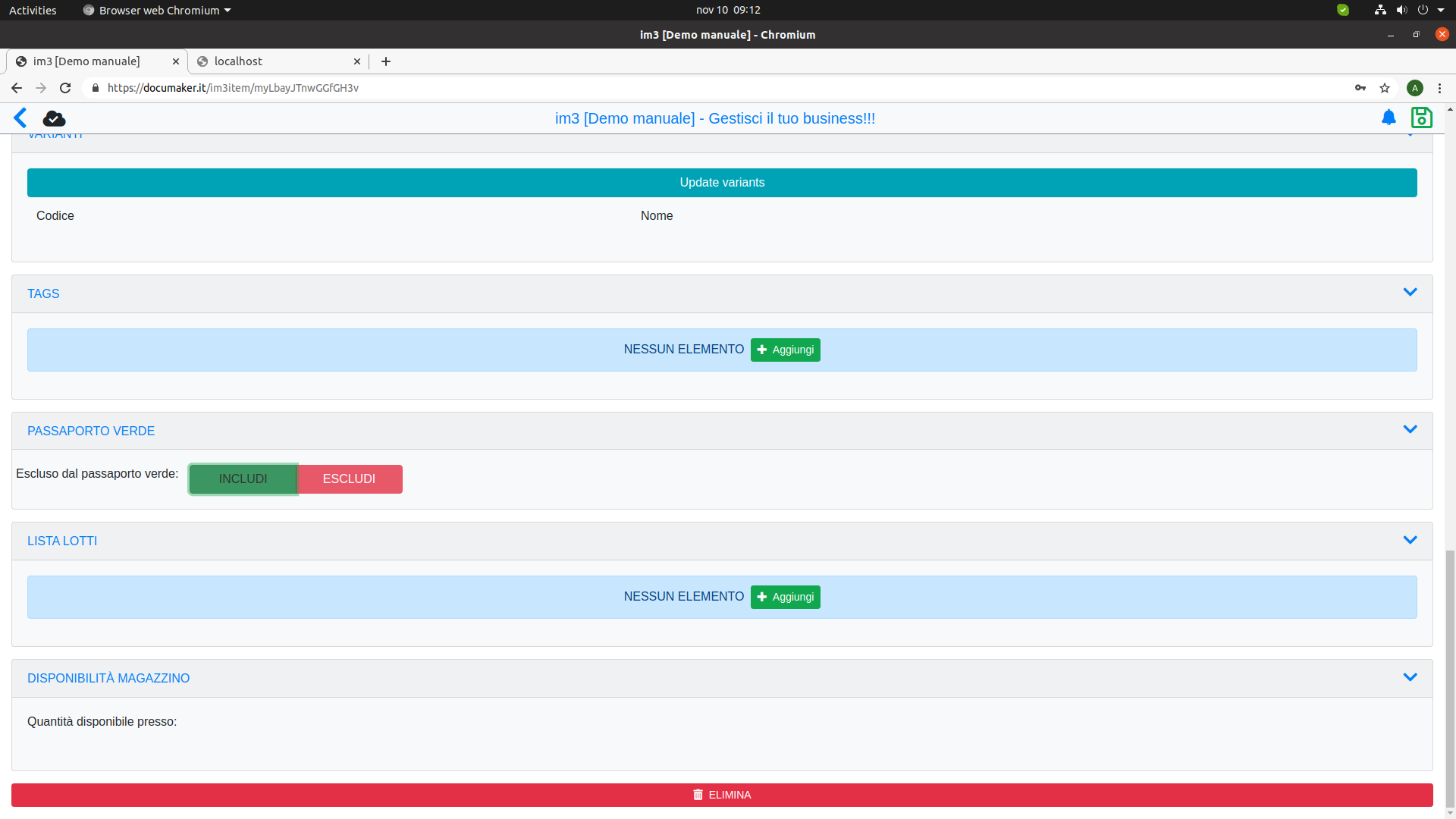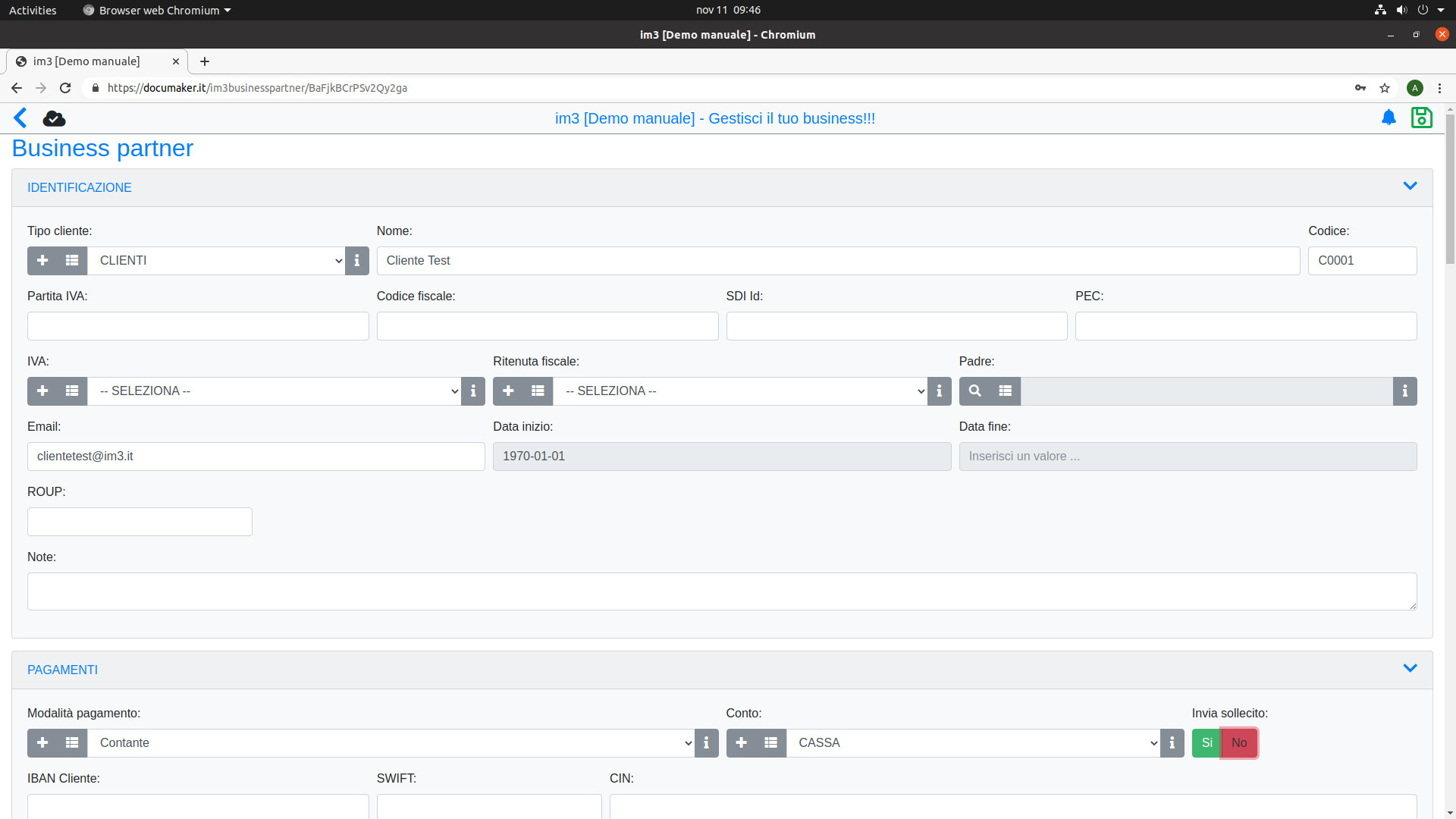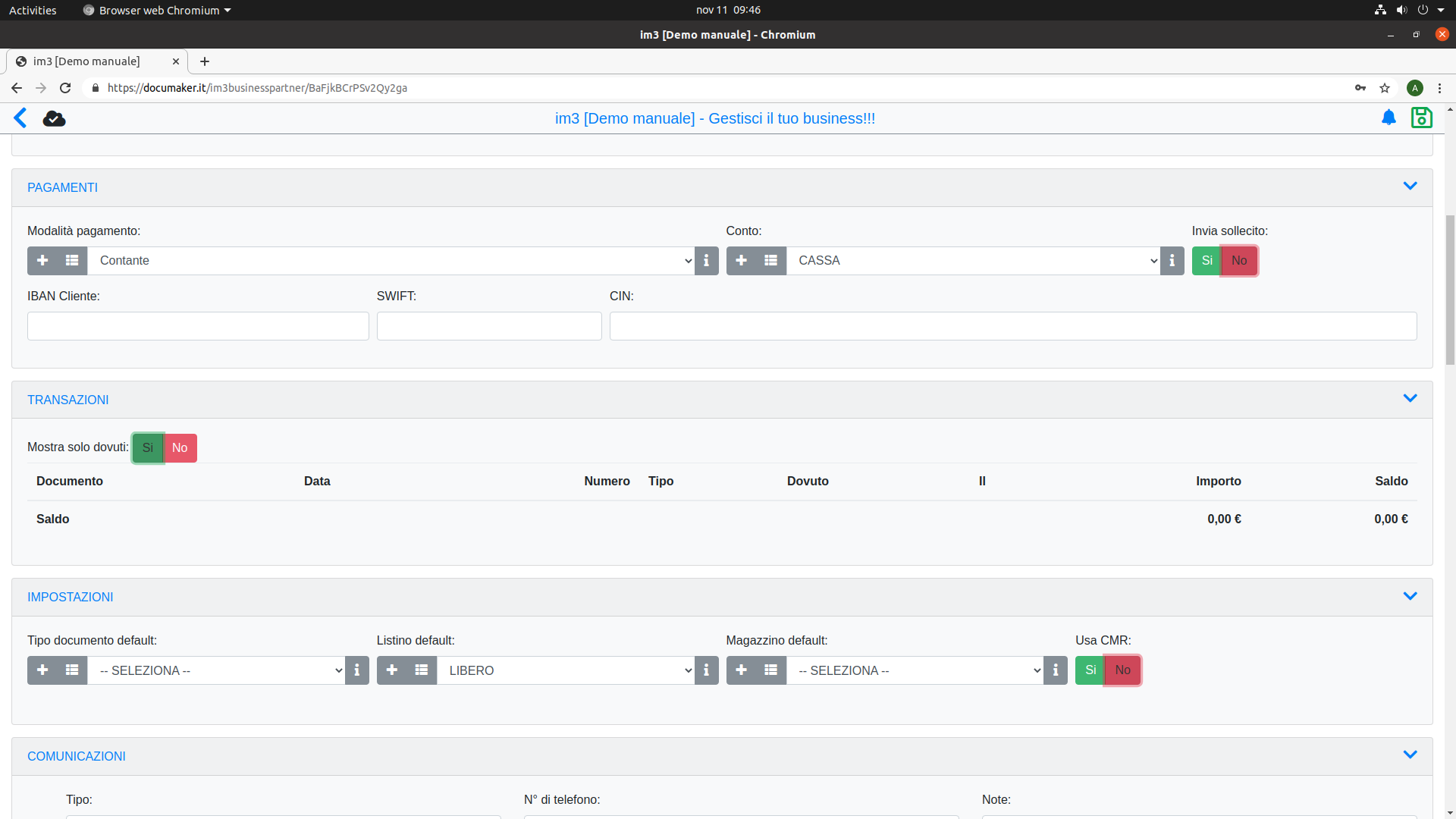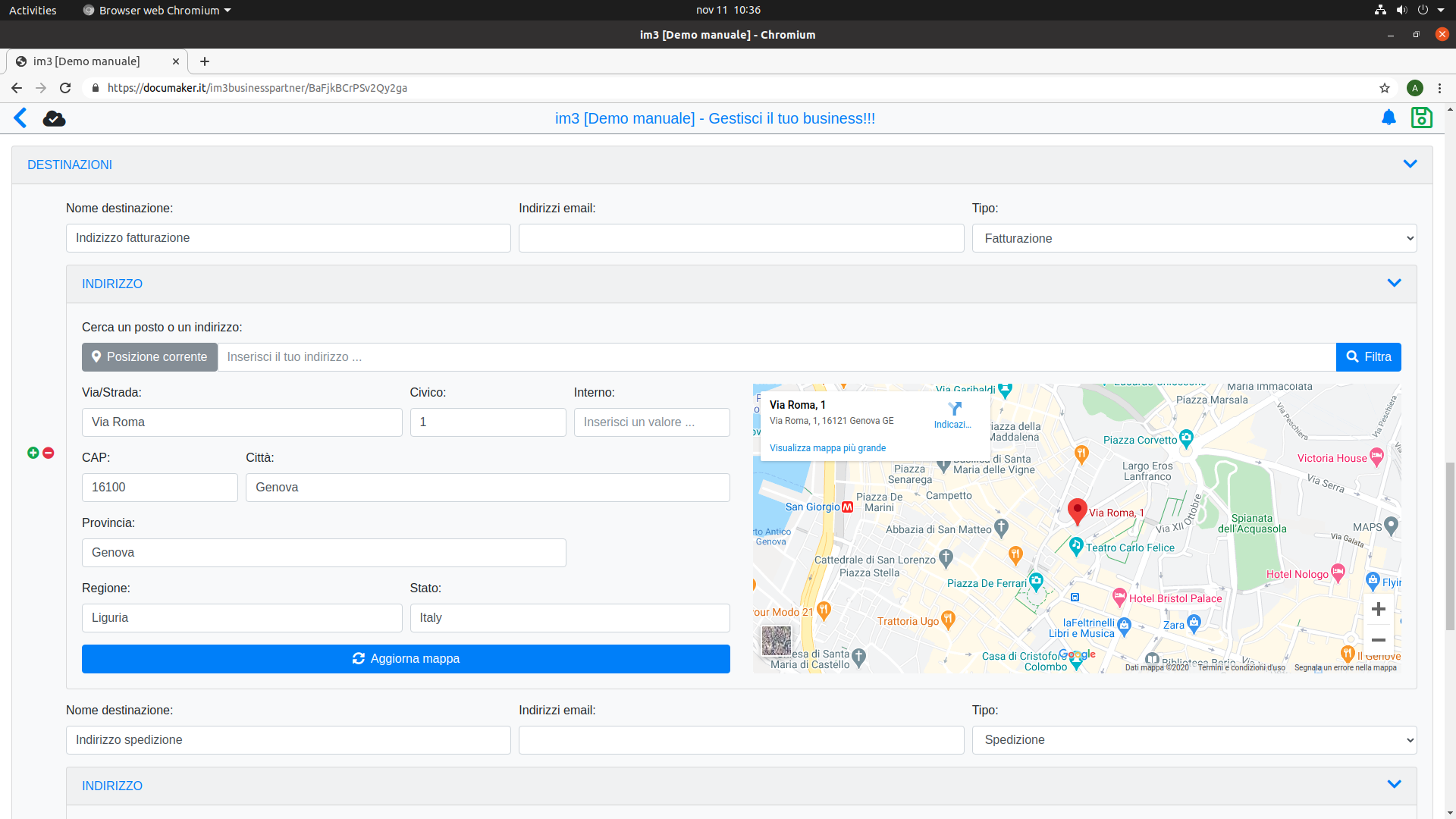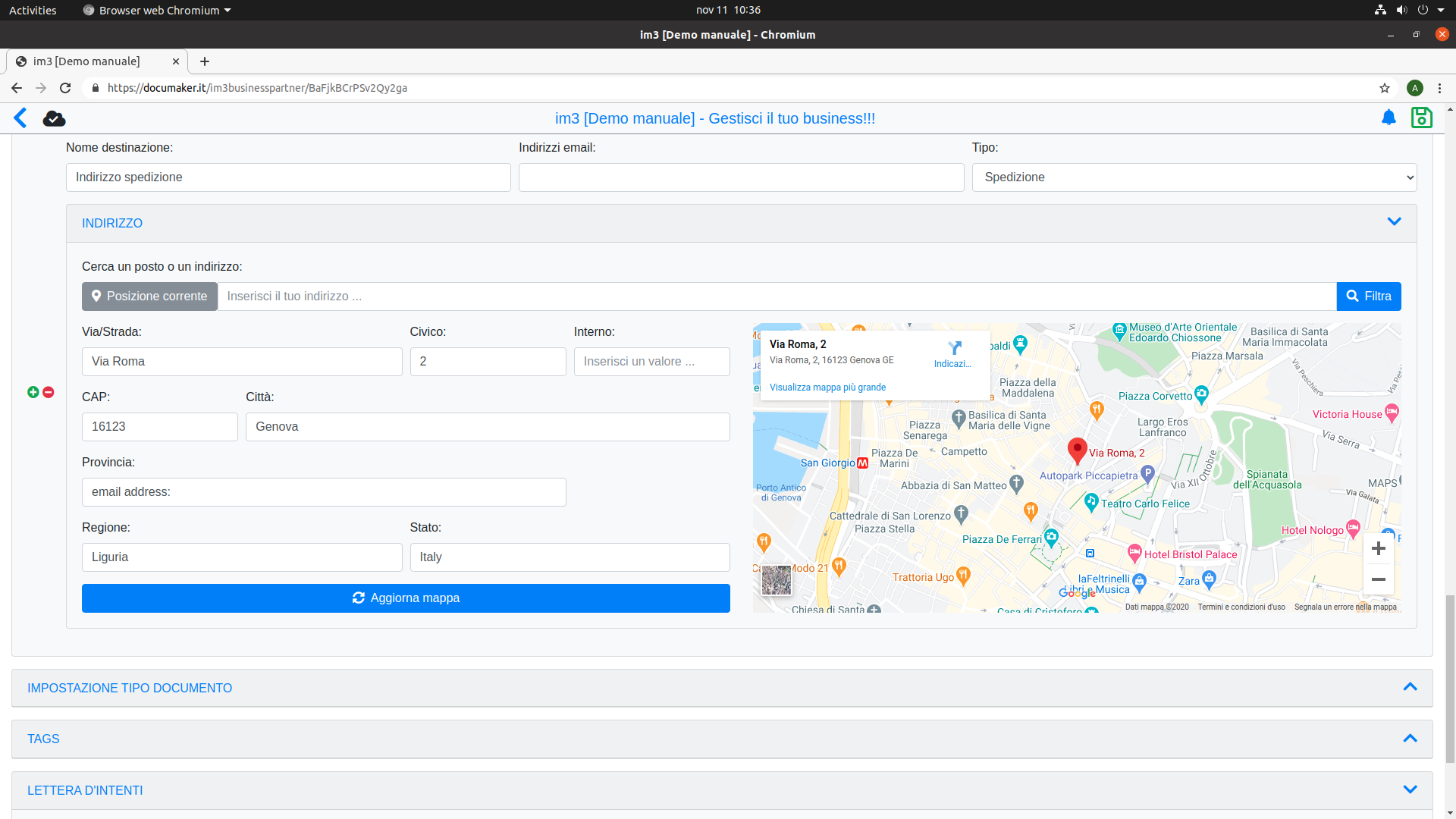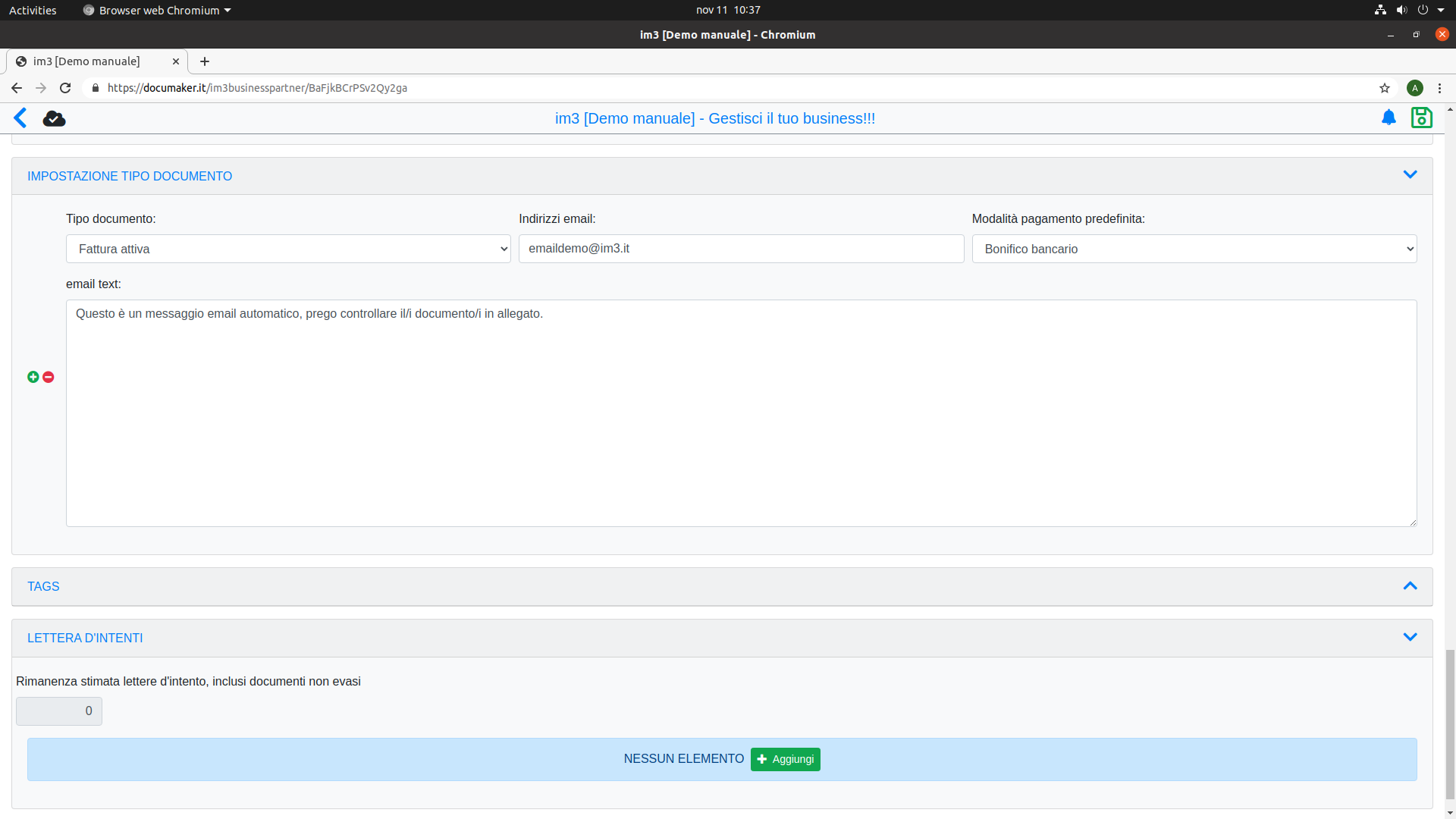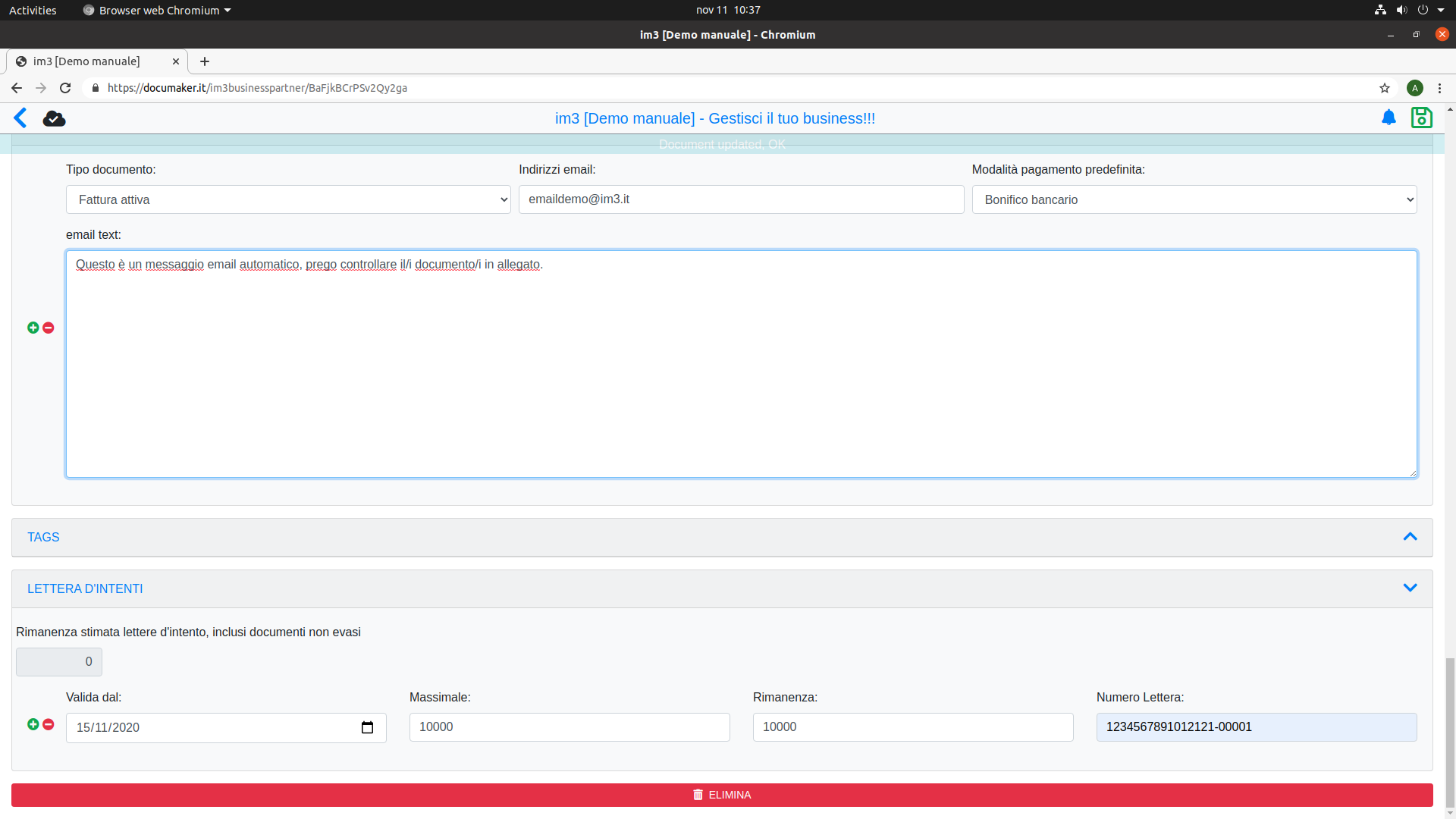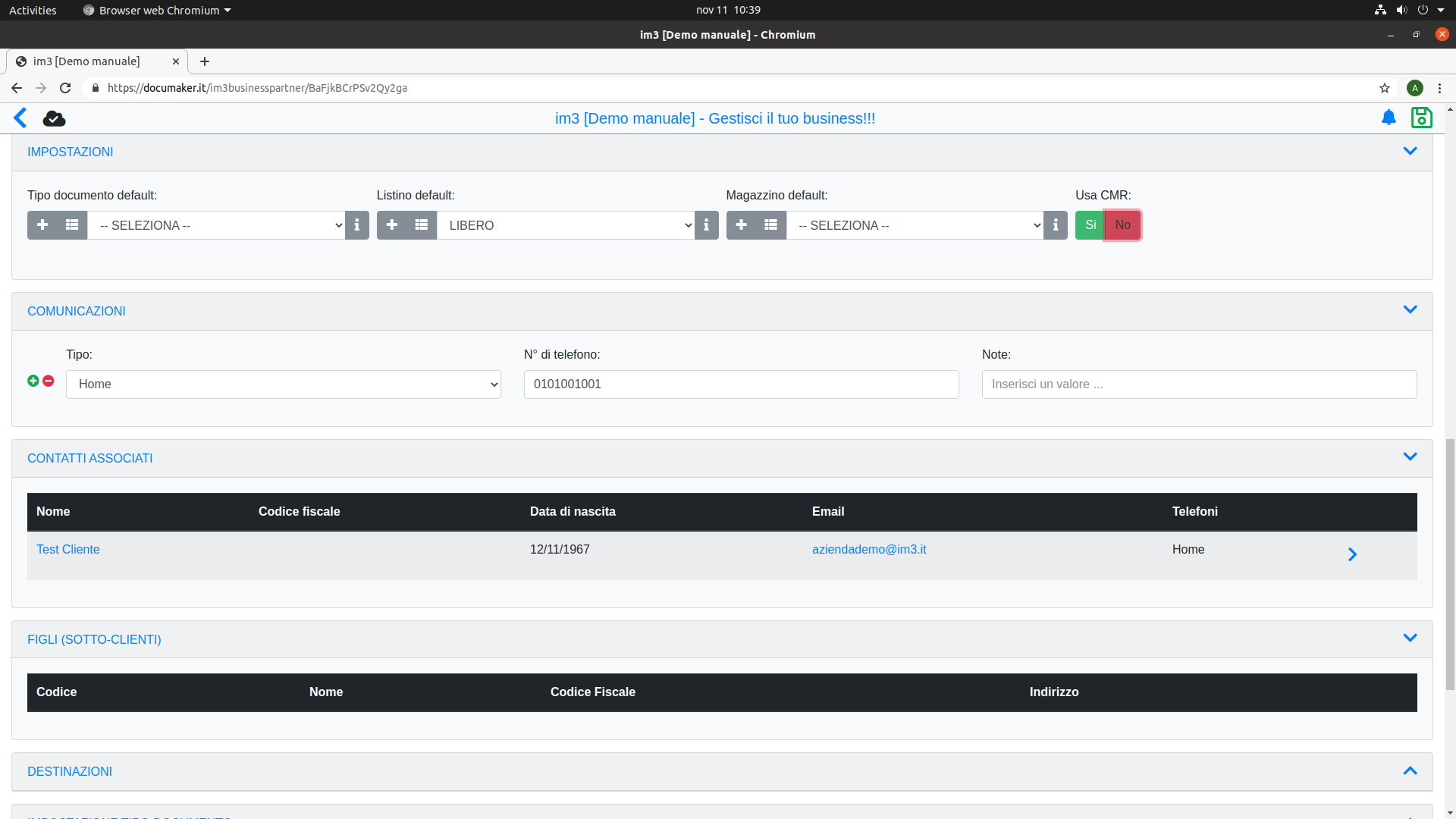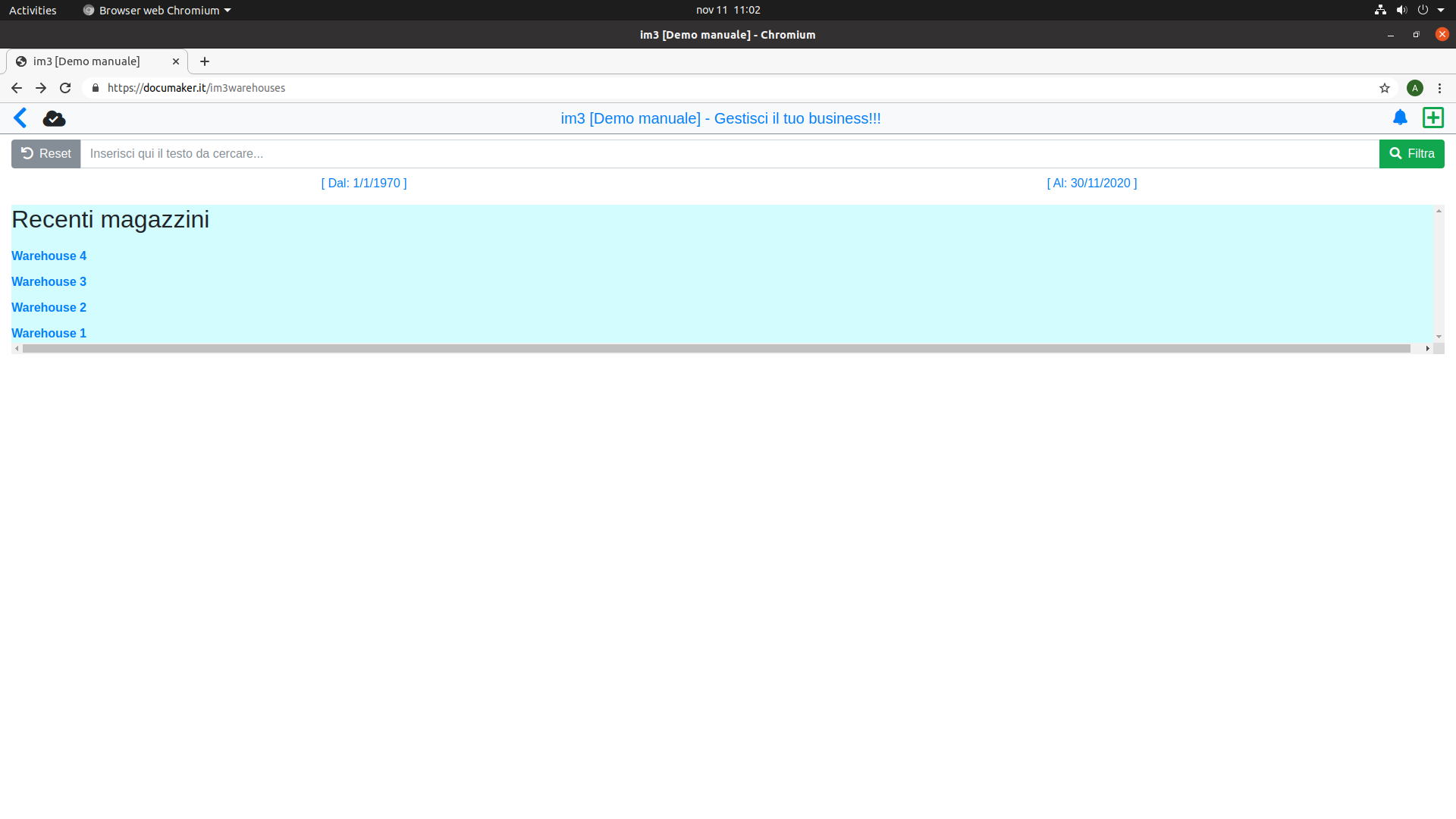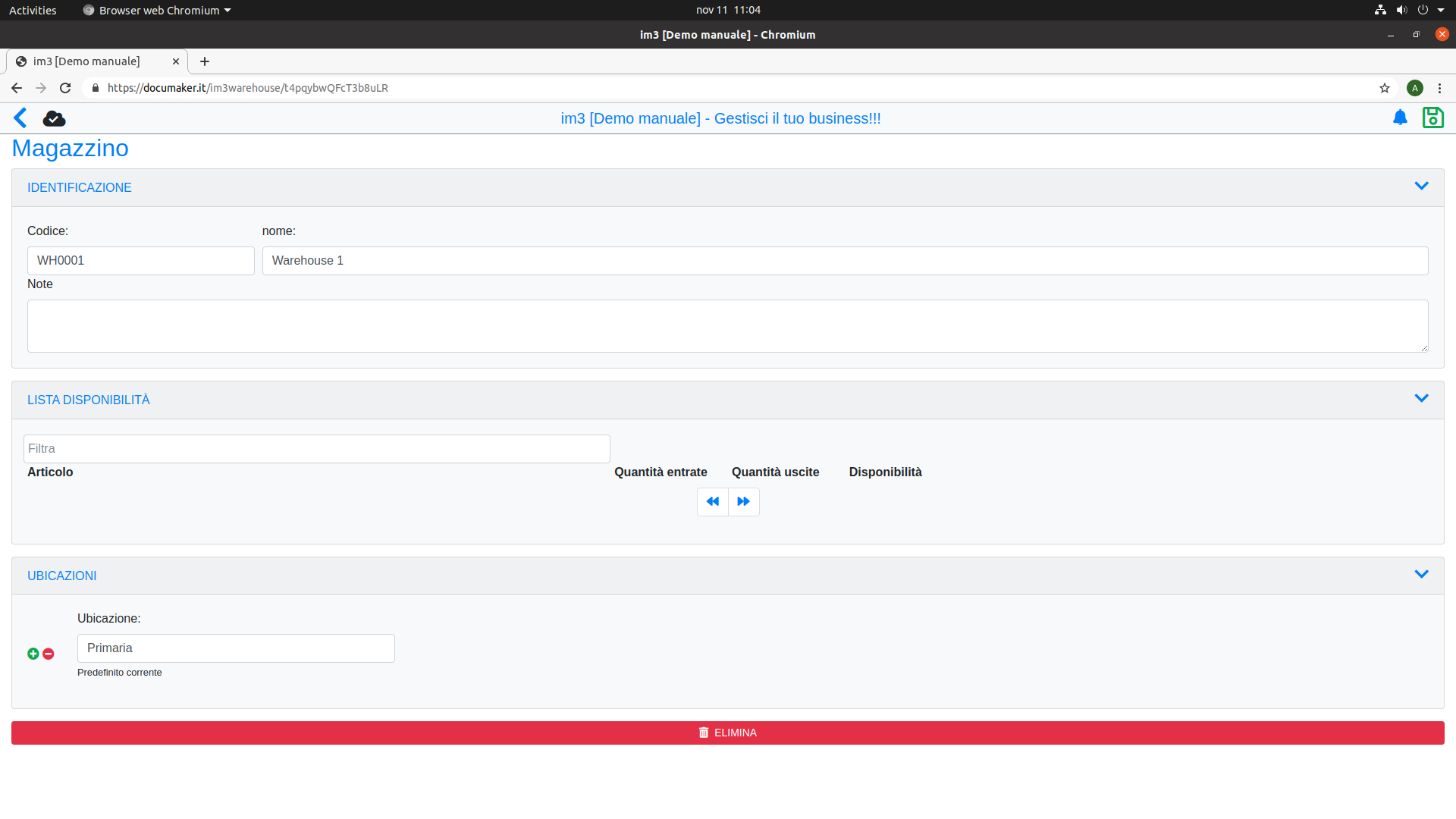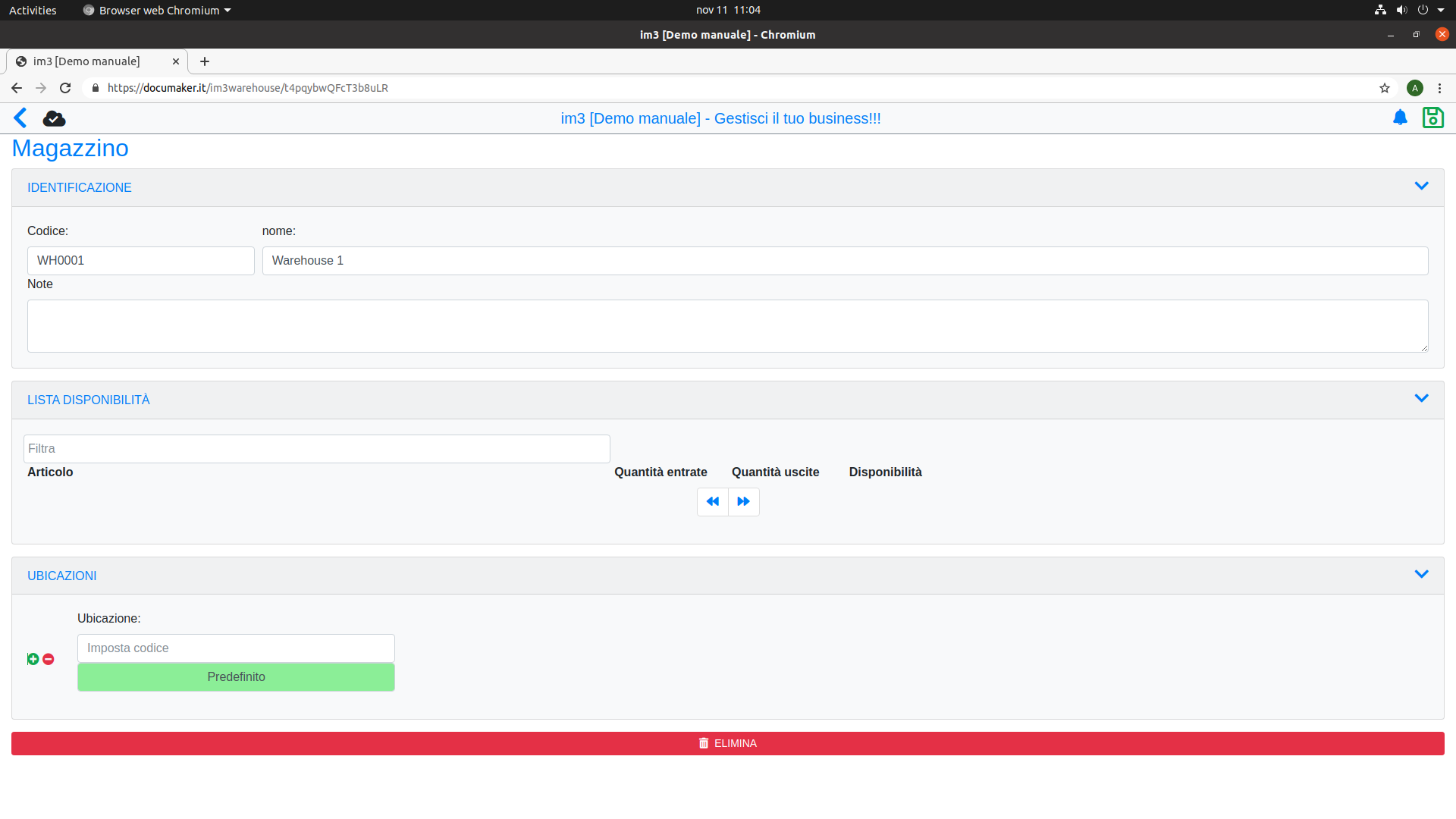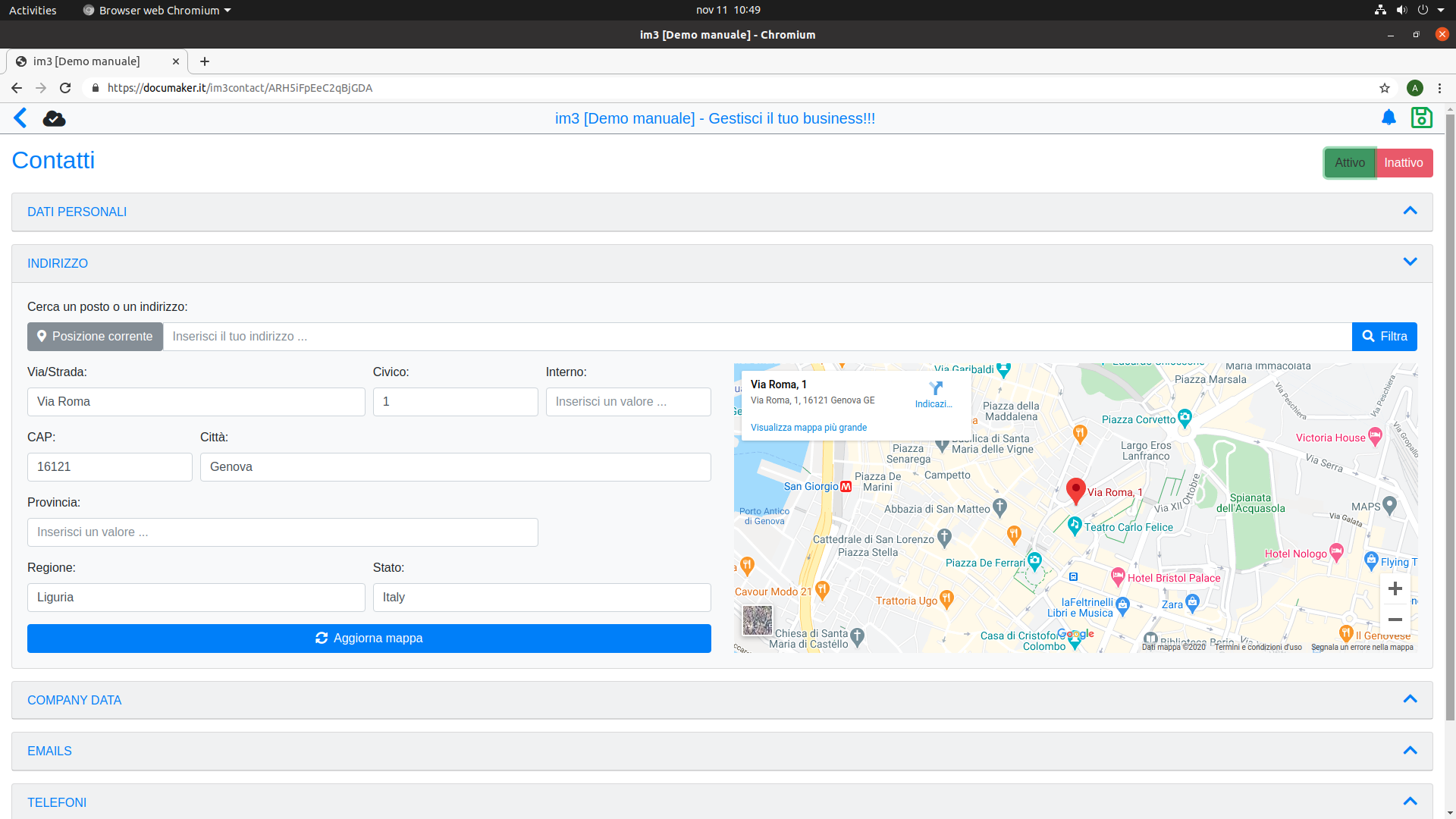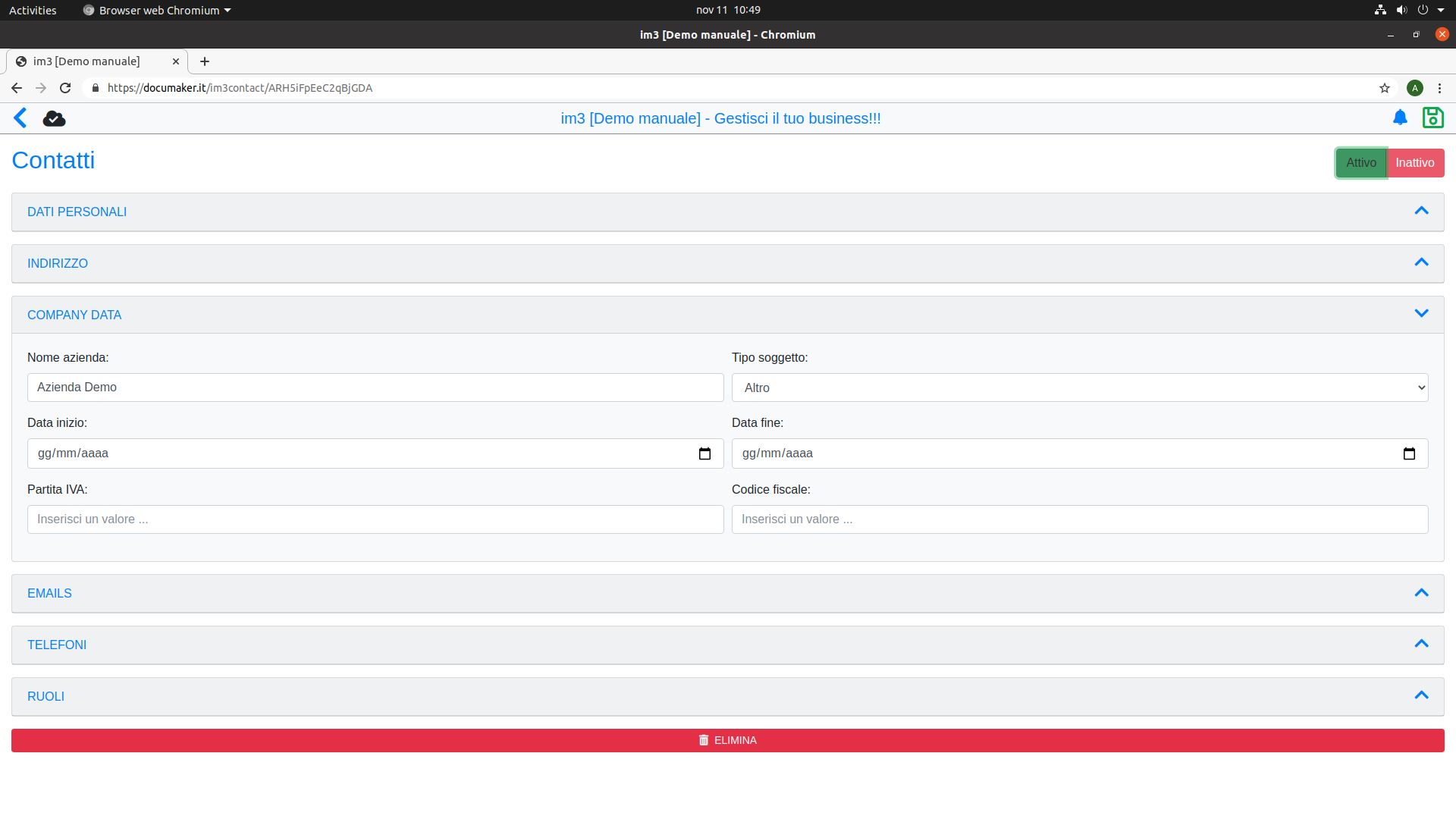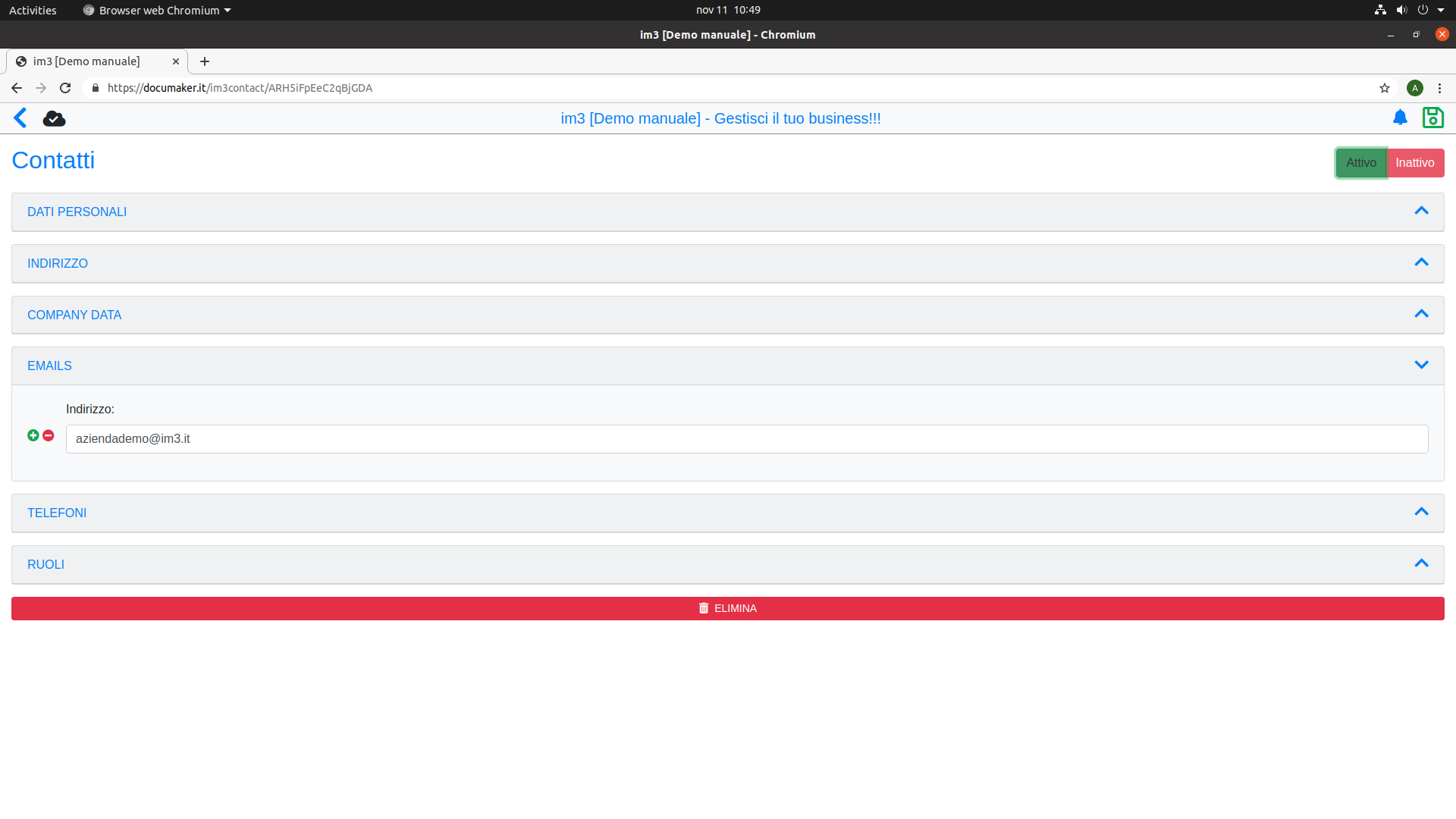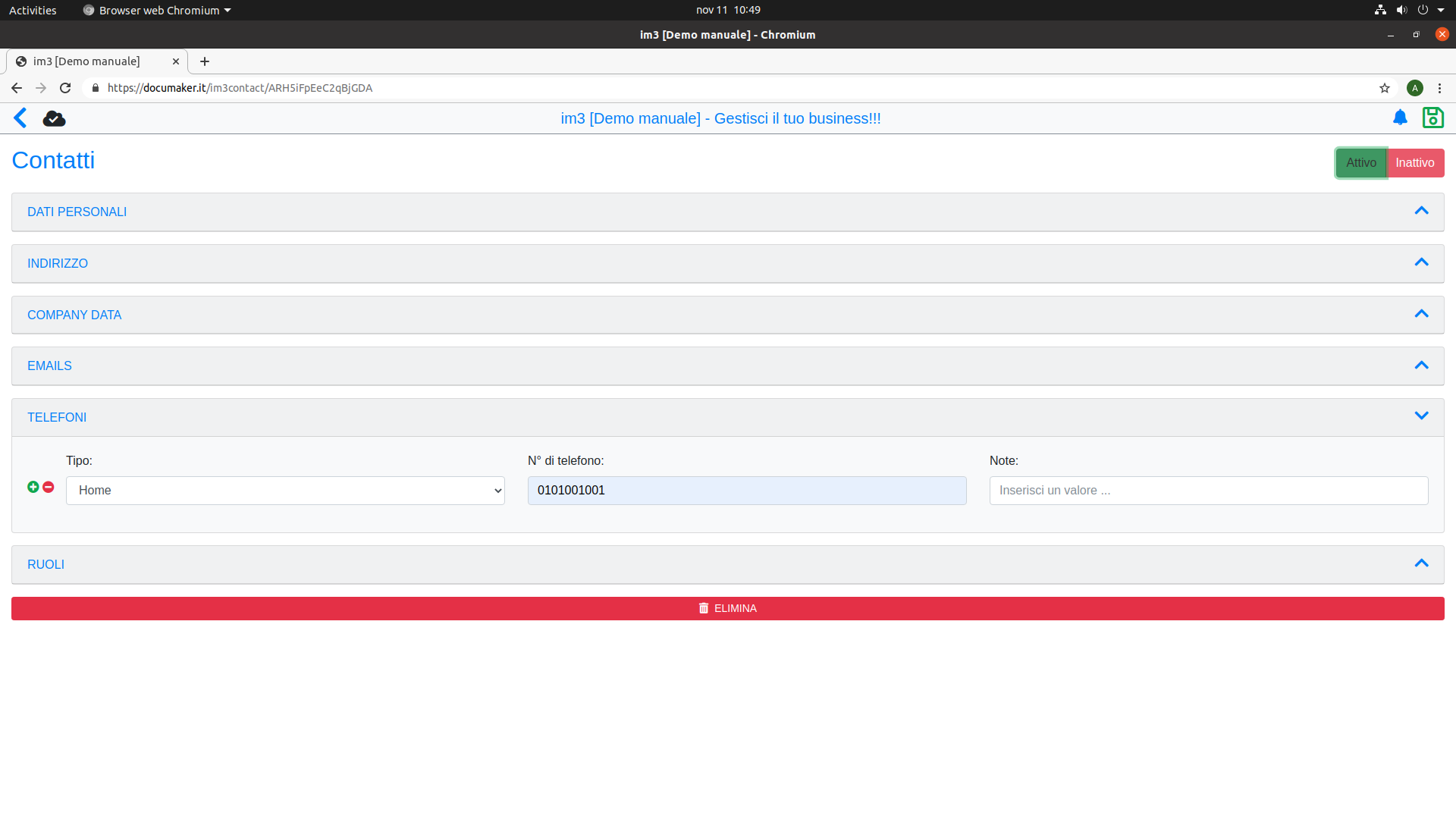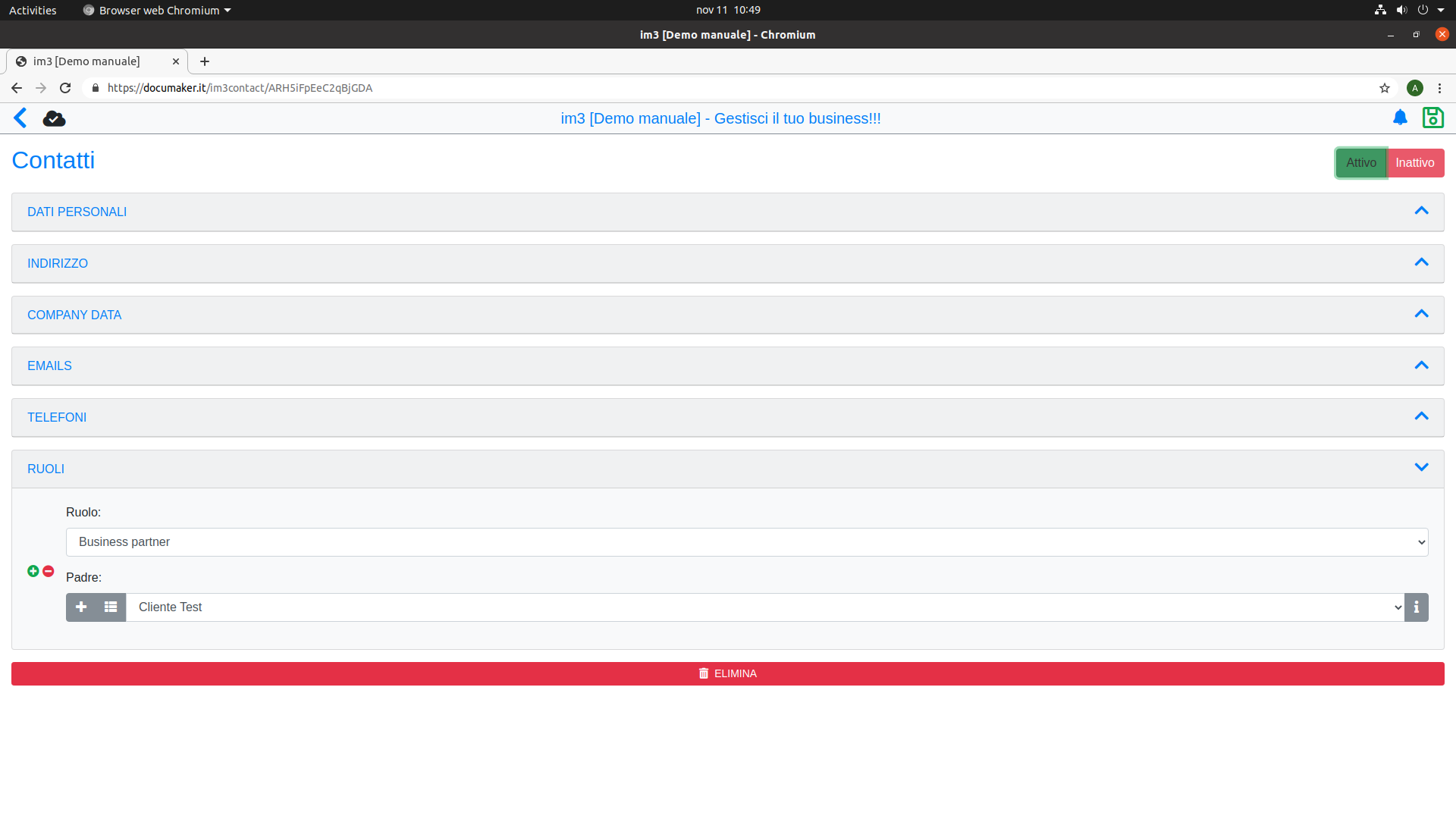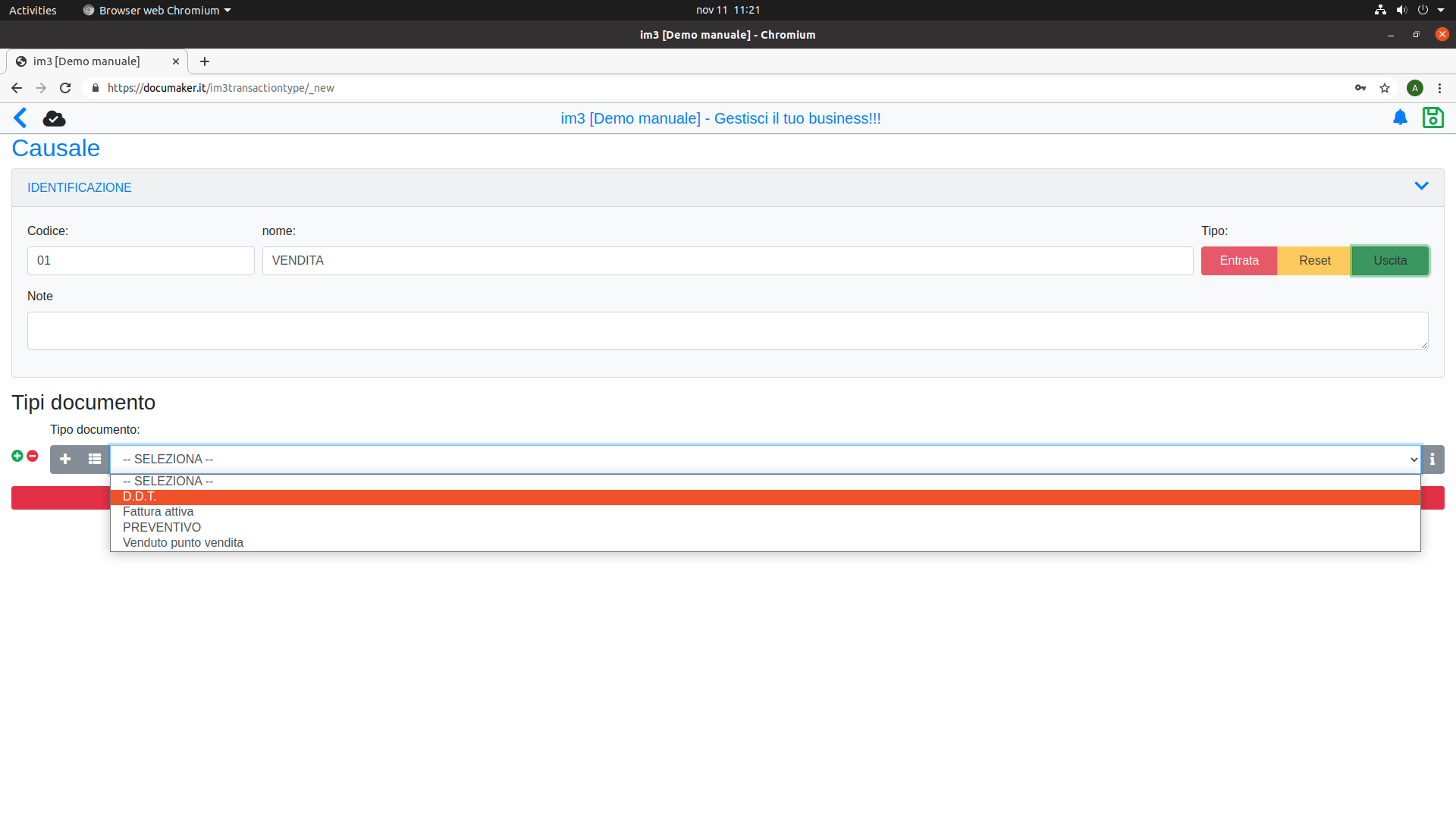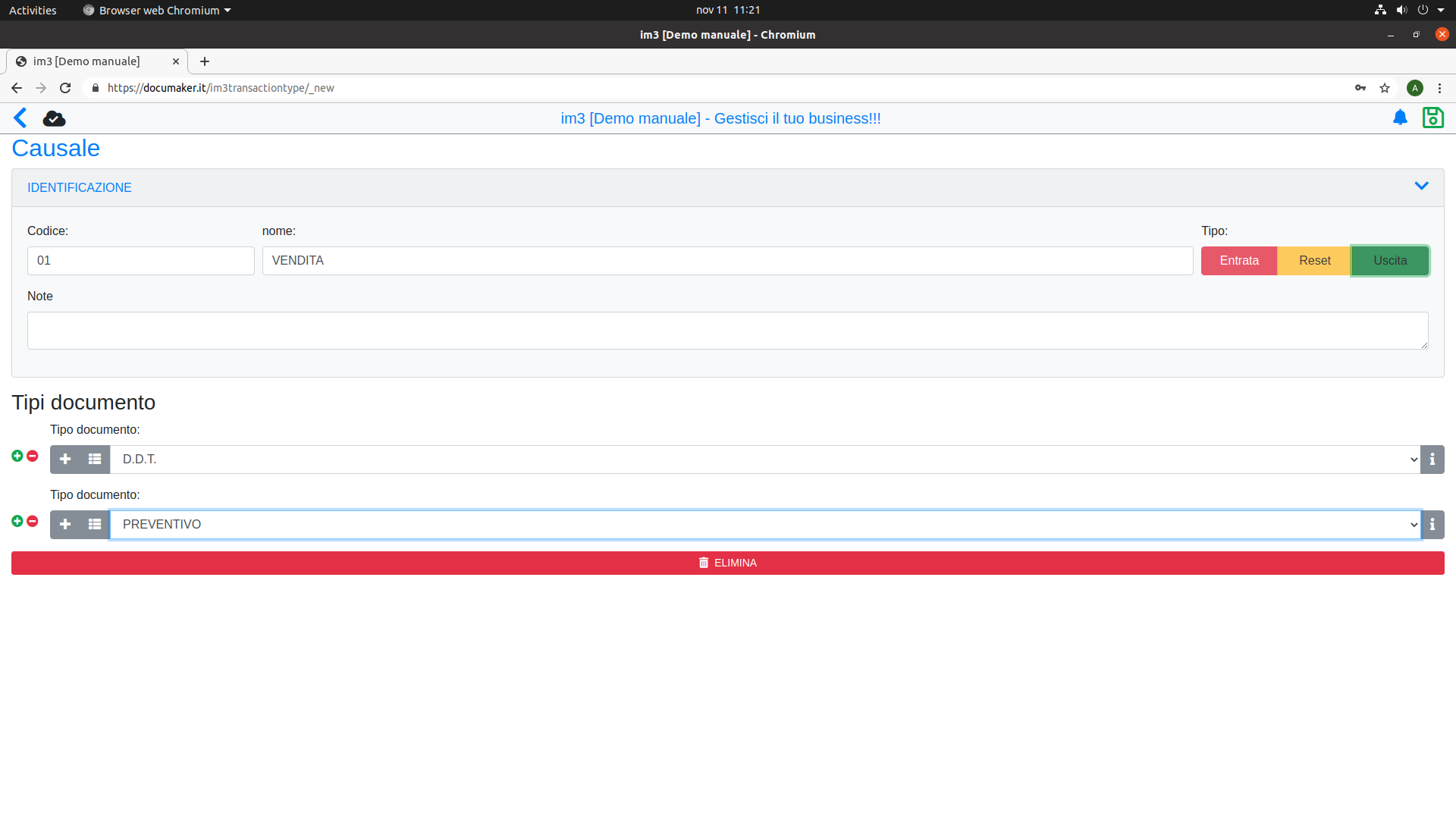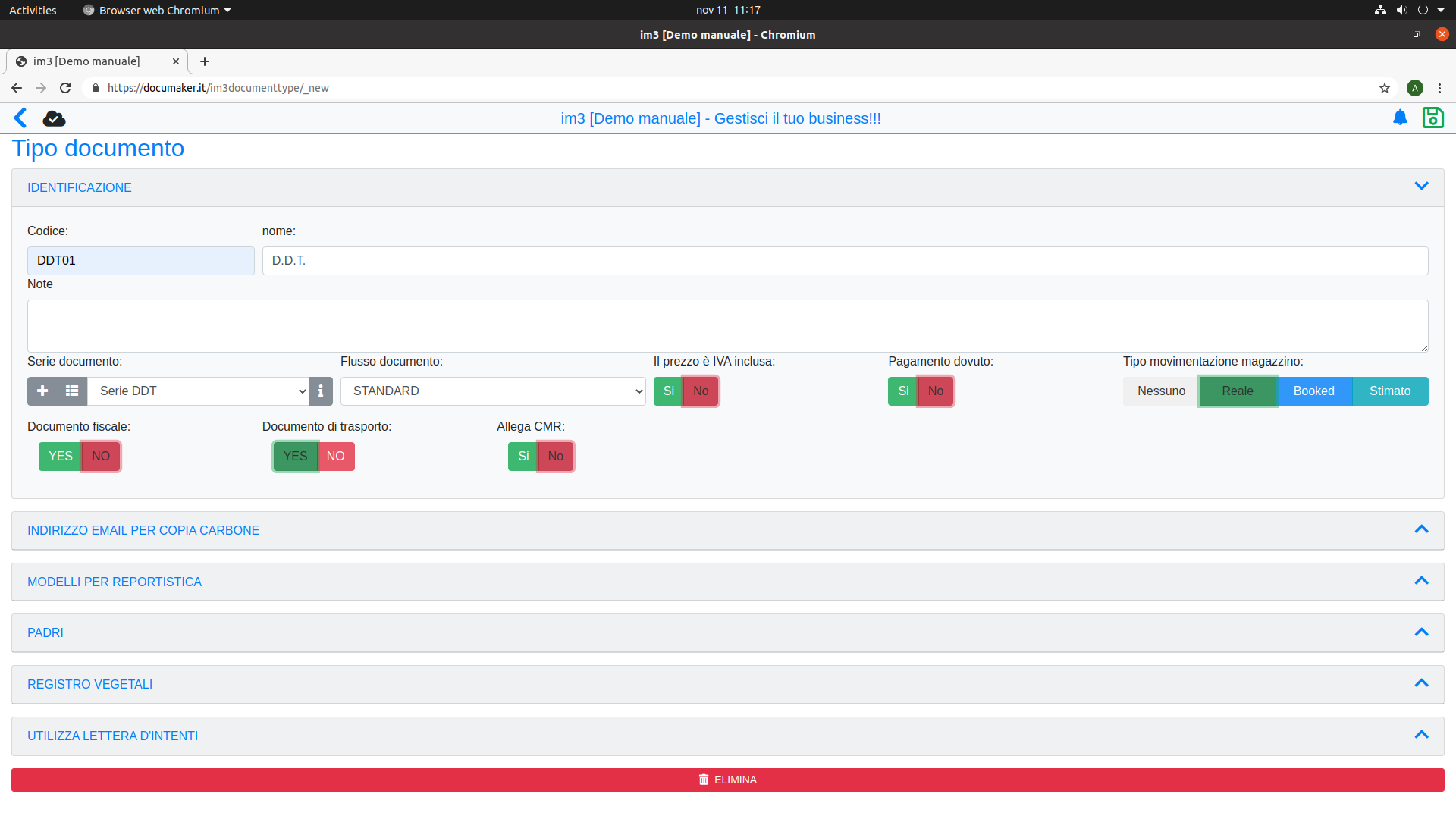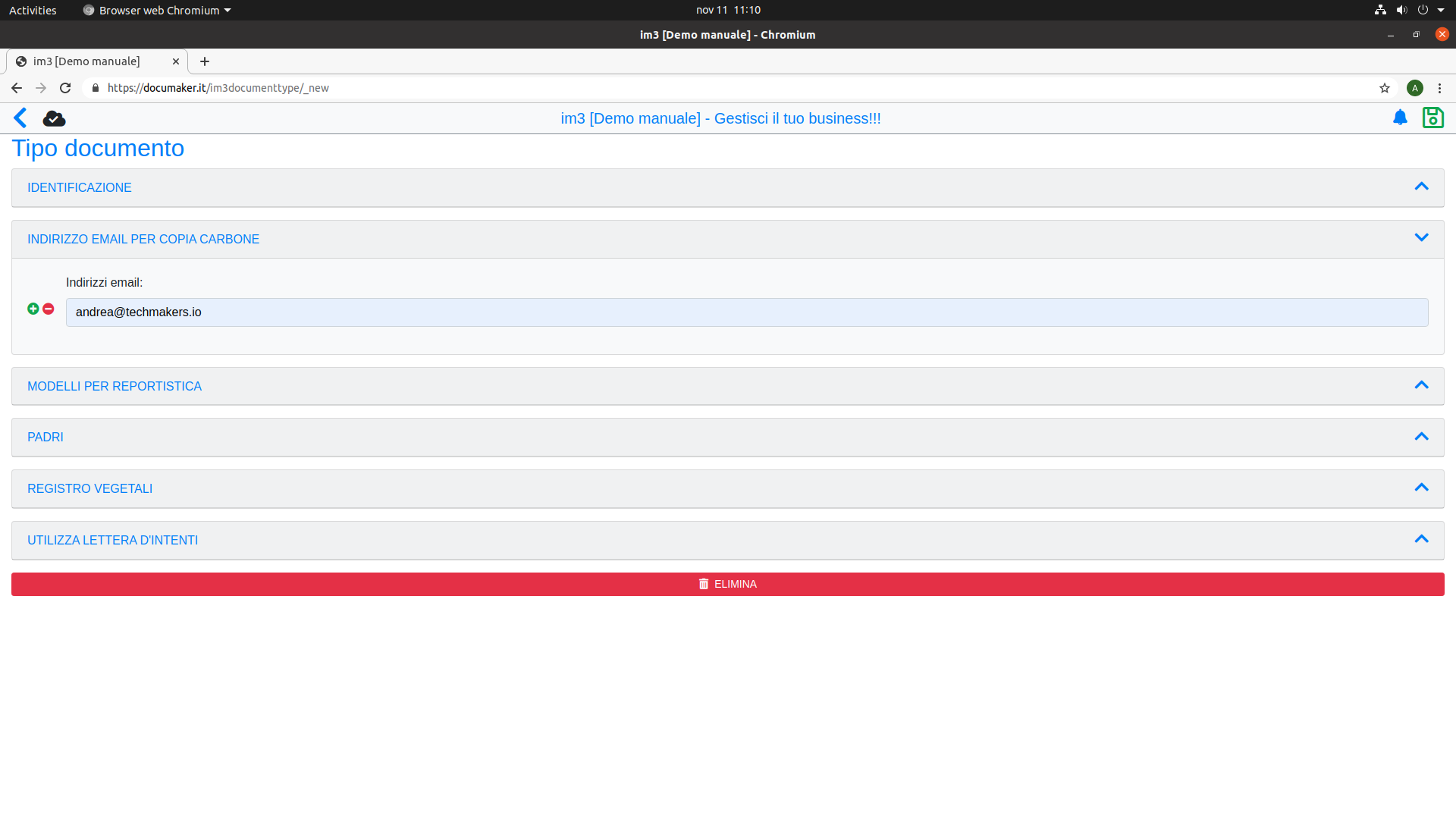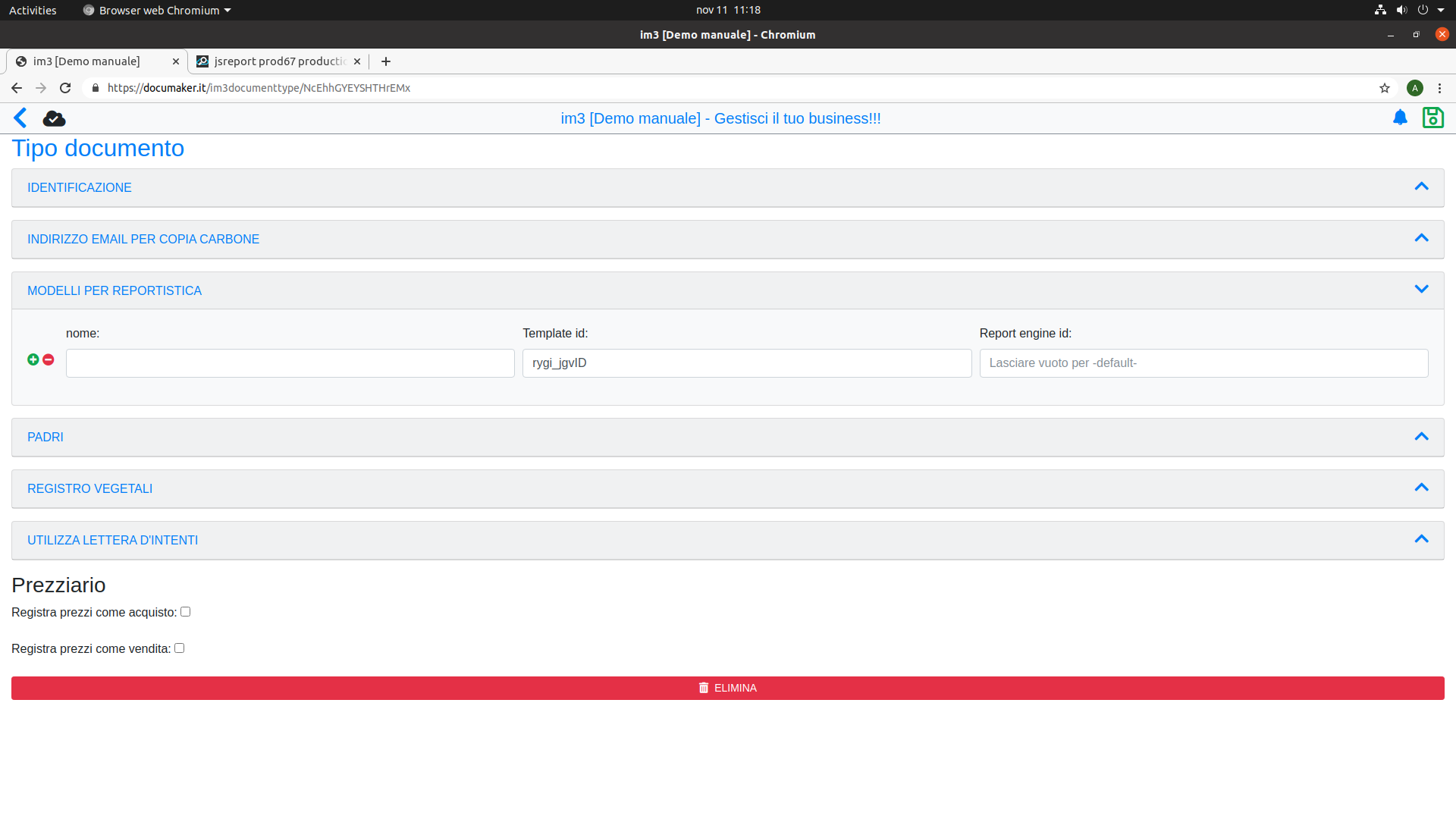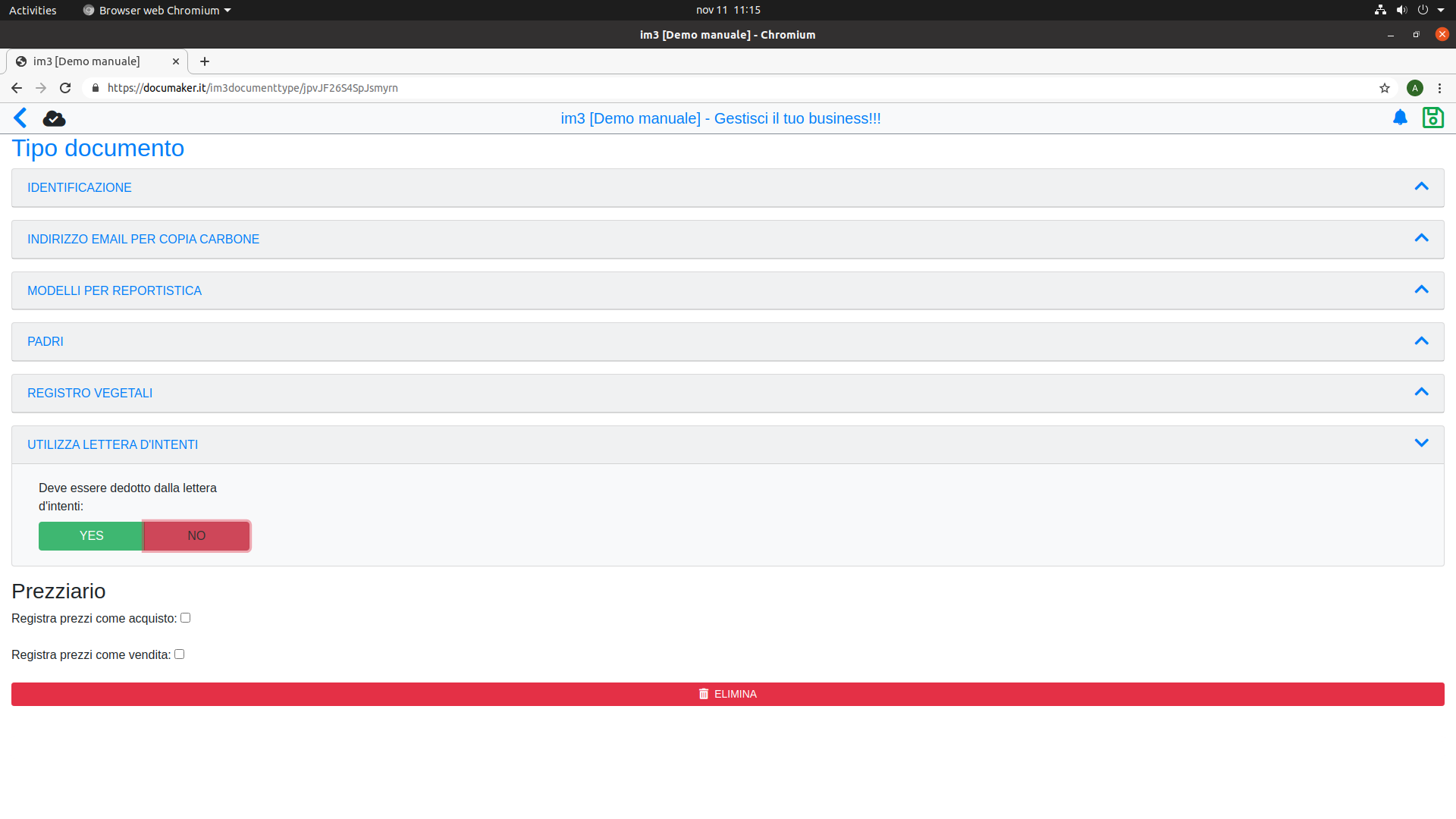Anagrafiche
Il sistema IM3 contiene diverse anagrafiche attraverso le quali vengono inseriti, mantenuti e gestiti i dati riguardanti diversi aspetti delle funzionalità presenti.
Aspetti generali
Le anagrafiche di Im3 presentano, nella prima pagina, gli elementi che sono stati visualizzati di recente:
Per visualizzare gli altri elementi, occorre utilizare i campi di ricerca; per visualizarli tutti, è sufficiente fare clic sul campo di ricerca ("Inserisci qui il testo da cercare...") e premere Invio:
La ricerca attraverso il campo di testo è istantanea: dopo aver scritto almeno tre caratteri, il sistema automaticamente mostrerà gli elementi che soddisfano la ricerca effettuata.
Per inserire un nuovo elemento, occorre fare clic sul tastino verde a forma di "+" presnete in alto a destra della pagina, nella barra del titolo.
Nella pagina di dettaglio, questa icona è sostituita da un'icona a forma di dischetto verde, che andrà utilizzata per salvare l'elemento visualizzato:
Quando si fa clic sull'icona a forma di dischetto verde, il sistema per alcuni secondi mostra il messaggio di avvenuta modifica/creazione dell'elemento. Questo messaggio costituisce l'effettiva conferma che i dati siano stati correttamete salvati:
Per cancellare un elemento, occorre entrare nella sua pagina di dettaglio, sccorrere fino in fondo fino a trovare il tasto rosso "ELIMINA":
Dopo aver confermato la volontà di cancellare l'elemento, il sistema ripropone la lista degli elementi, mostrando per alcuni secondi il messaggio di avvenuta cancellazione:
Prestare particolare attenzione quando si eliminano gli elementi dal sistema: essi potrebbero essere stati usati in precedenza da altre entità del sistema (ad esempio, gli articoli potrebbero essere stati usati nei documenti di vendita) causando pertanto errori o malfunzionamenti. Per quanto il sistema, generalmente, in questi casi, copia l'elemento nell'entità che lo utilizza, se non strettamente necessario si sconsiglia di cancellare elementi di anagrafica.
Di seguito si esaminano le anagrafiche principali.
Anagrafica azienda
La pagina di anagrafica azienda contiene i dati generali relativi alla nostra azienda.
La pagina è divisa in diverse sezioni.
 La prima sezione contiene i dati identificati dell'azienda.
La prima sezione contiene i dati identificati dell'azienda.
I campi disponibili possono variare a seconda del tipo dell'azienda. Nell'esempio riportato vediamo:
- Codice: un codice identificativo interno al sistema
- Nome: il nome della nostra azienda
- Attivo: un flag che indica al sistema se la nostra azienda è attiva
- P.IVA/Codice destinatario SDI/Sede/Numero registrazione/Capitale/ROUP/GLOBALGAP: verie indicazione specifiche per la nostra azienda
- Il campo Aliquota iva di default per nuovi articoli indica l'aliquota iva che intendiamo applicare come dato di base a tutti i nuovi articoli che inseriremo nell' anagrafica articoli. E' NECESSARIO impostare un valore in questo campo prima di procedere con la creazione di nuovi articoli.Le opzioni disponibili per la selezione dipendono da quanto è stato inserito nell'anagrafica aliquote iva
La sezione Indirizzo può essere compilata in due modi:
- manualmente,inserendo i dati campo per campo
- inserendo l'indirizzo nel campo di ricerca iniziale e premendo il pulsante Filtra.In caso l'indirizzo venga individuato correttamente,i campi sottostanti saranno compilati automaticamente e ci verrà mostrata una piccola mappa con la posizione selezionata dal sistema
La sezione Template Prima Nota serve per specificare come verranno generati i documenti della Prima Nota dell'azienda. Il Template Id è un campo necessario che verrà pre-impostato da noi al momento della preparazione del vostro account ed è importante non venga modificato a meno di specifiche notifiche.
La sezione Cassa permette di scegliere quale dei conti presenti nella relativa anagrafica deve essere considerato la cassa della ditta:
La sezione Imballaggio consente di selezionare quale aspetto dei beni verrà utilizzato come default per i documenti della nostra azienda, scegliendo tra quelli presenti nell'anagrafica corrispondente:
La sezione Intestazione Documenti viene utilizzata per specificare l'intestazione che verrà utilizzata nella stampa dei vostri documenti:
In caso stiate impostando i dati della vostra azienda partendo da un sistema vuoto, il pulsante Imposta dati standard per questa compagnia permette di inserire automaticamente nei nostri database una serie di dati di base che troverete poi nelle varie anagrafiche pronti per essere personalizzati od eliminati in caso non vi siano utili.
Anagrafiche articoli
L' anagrafica articoli è dove impostiamo i dati per i nostri articoli in maniera da averli automaticamente a disposizione quando vogliamo inserirli in un documento.
Quando vogliamo inserire un nuovo articolo abbiamo diversi campi a disposizione
Nella sezione Identificazione:
- il campo Codice deve essere un valore univoco (in caso esista un altro articolo con lo stesso codice non ci verrà permesso di salvare i dati)
- i bottoni Non in vendita ci permettono di inserire un articolo che -in caso clicchiamo su SI- non ci sarà consentito includere nei documenti durante la loro creazione
- i menu a tendina Marca/Tipo/Gruppo vengono popolati con i valori inseriti nelle relative anagrafiche e vengono utilizzati in diverse funzionalità (ad esempio per filtrare l' anagrafica articoli stessa)
- i bottoni Disponibilità indicano se vogliamo che le giacenze dell'articolo siano tracciate (SI) o meno
- i bottoni Descrittiva indicano che quando aggiungiamo questo articolo ad un documento vogliamo che sia considerato una semplice riga descrittiva (non verranno richiesti prezzo,quantità,sconto ed altri valori collegati)
- il campo Peso, se inserito, consente al sistema di calcolare automaticamente il peso totale degli articoli inseriti in un documento
Nelle sezioni Prezzo di riferimento, Fornitori e Prezziario possiamo definire dei valori che saranno utilizzati per calcolare i prezzi dell'articolo
Prezziario
Il Prezziario ci permette di creare dei prezzi per situazioni specifiche che possono essere richiamati durante la creazione di un documento.
- Ogni prezziario è creato basandosi su un Listino prezzi che può essere creato manualmente nella specifica anagrafica.Ogni prezziario è basato su una specifica formula pre-impostata. A loro volta queste formule possono essere indipendenti dagli altri dati o essere collegate con quanto definito nella sezione Prezzo di riferimento
- i pulsanti Protetto ci permettono di indicare che una volta impostati i valori il prezziario in questione non deve essere modificato dagli automatismi del sistema (se impostiamo SI) oppure che si deve aggiornare automaticamente, se necessario, quando modifichiamo le altre impostazioni (NO)
- i 4 campi numerici variano a seconda della formula usata per il listino.Possono essere disabilitati o abilitati con funzioni diverse che sono indicate dalle etichette corrispondenti
- i campi Quantità/Prezzo netto/Prezzo iva inclusa ci permettono di definire i relativi valori. Se abbiamo impostato un aliquota iva nella sezione prezzo gli ultimi due campi sono collegati tra loro e il prezzo ivato sarà calcolato automaticamente
Fornitori
La sezione Fornitori ci permette di scegliere uno (o più) partner di tipo fornitore ed associarli all'articolo.
A quel punto possiamo anche stabilire un prezziario specifico per il fornitore usando un sistema simile a quello visto per il prezziario (l'unica differenza è che invece di selezionare un listino prezzi, possiamo scegliere direttamente una delle formule disponibili).
I fornitori che inseriamo ci verranno presentati in alcune sezioni relative durante la creazione dei documenti.
In caso siano definiti più fornitori,il pulsante Default ci permette di impostarne uno come prioritario.
Prezzo di riferimento
In questa sezione possiamo definire un prezzo di riferimento per l'articolo.
I dati che definiamo possono influenzare quelli presenti nella sezione Prezziario e possono essere influenzati dai dati inseriti nella sezione Fornitori, in maniera dipendente dalle diverse combinazioni di formule utilizzate.
- Il campo IVA è popolato automaticamente con le aliquote presente nell'anagrafica relativa e, in caso sia selezionato un valore, causa l'aggiornamento automatico del campo Prezzo ivato al variare del campo Prezzo
Bundle
La sezione Bundle ci permette di identificare questo articolo come una distinta base. Le opzioni disponibili ci permettono diverse operazioni:
- Possiamo indicare se, durante l'inserimento in un documento, questo articolo verrà riportato solo come bundle (cliccando su Solo l'articolo principale) o se verranno inclusi anche gli articoli che lo compongono (cliccando su Sia l'articolo principale che quelli del bundle)
- Possiamo selezionare uno o più articoli da includere.L'articolo specifico è scelto tramie un menu a tendina popolato con i dati inclusi nell'anagrafica articoli.
- Possiamo definire una quantità per l'articolo incluso tramite il campo Quantità
- Possiamo infine stabilire un prezzo per l'articolo tramite il campo Prezzo. . Questo prezzo è specifico per la specifica distinta base e non viene utilizzato altrove
Da notare che in caso
- sia stato definito un prezzo per l'articolo bundle che stiamo creando
- siano stati definiti dei prezzi diversi da 0 per gli articoli componenti il bundle inseriti in questa sezione
- sia stata impostata la voce Sia l'articolo principale che quelli del bundle
Quando andremo ad inserire l'articolo bundle che abbiamo creato in un documento verranno inclusi sia il prezzo del bundle che quello dei suoi componenti. Questo ci permette di gestire il prezzo finale del bundle in maniera diversa a seconda delle nostre necessità.
La sezione Passaporto verde è disponibile in caso questa funzionalità sia attiva per la nostra azienda. Cliccando sul pulsante INCLUDI segnalamo al sistema di includere questo tipo di articolo nel resoconto. Al contrario, il pulsante ESCLUDI fa in modo che questo articolo non sia mai considerato.
La sezione Lista lotto ci permette di includere una serie di lotti specifici per questo articolo. Questi valori ci verranno proposti durante la creazione di un documento quando questo articolo viene inserito.
Anagrafiche clienti e fornitori
L'anagrafica clienti e fornitori funziona in maniera simile all'anagrafica aziendale.
La sezione Identificazione contiene i dati generali.
E' importante prendere nota del campo Tipo cliente, con cui si possono separare i membri di questa anagrafica in diverse categorie (ad esempio CLIENTI e FORNITORI, ma è possibile espandere la lista).
Le sezioni Impostazioni e Pagamenti permettono di stabilire una serie di impostazioni di base per questo partner che poi potremo scegliere di utilizzare o meno durante la creazione di documenti.
La sezione Destinazioni permette di impostare degli indirizzi relativi al partner. Questi indirizzi possono essere di diverso tipo, selezionabile tramite l'apposito menù a tendina.
E' CONSIGLIATO impostare almeno un indirizzo di Spedizione ed un indirizzo di Fatturazione per ogni anagrafica.
L'inserimento dei dati è funzionalmente identico a quanto descritto per l'omonima sezione nell'anagrafica aziendale.
La sezione Impostazione tipi documento permette di impostare alcuni dati di base per i vari tipi di documento creati per questo partner.
Di primaria importanza impostare un indirizzo email che verrà utilizzato per spedire i documenti -del tipo selezionato- creati per il partner tramite un'apposita funzione presente nel processo di creazione documenti.
La lista dei tipi di documento presenti è popolata in base a quanto inserito nell'anagrafica dei tipi documento. Ogni tipo può avere impostazioni separate.
La sezione lettere d'intento permette d'inserire una o più lettere d'intento fornite dal partner specifico.
Una volta inserite, le lettere d'intento vengono utilizzate durante la creazione dei documenti ed i valori sono aggiornati automaticamente.
Anagrafica magazzino
Entrando nella sezione Magazzino viene mostrata una lista di tutti i magazzini già inseriti nell'anagrafica.
Questa lista è filtrabile tramite il campo di testo presente direttamente al di sopra della lista stessa.
Per inserire un nuovo magazzino occorre inserire
- un codice identificativo
- il nome che si desidera venga mostrato
Tra gli altri dati che vengono mostrati vi sono
- una sezione Lista Disponibilità, in cui sono elencati i dati delle giacenze relative a questo magazzino per tutti gli articoli che sono stati impostati con il tracciamento delle disponibilità attivato.
- una sezione Ubicazioni in cui possiamo inserire una lista di ubicazioni che verranno proposte durante la creazione di un documento impostato per utilizzare questo magazzino come origine/destinazione della merce.
Anagrafica contatti
Questa sezione consente di gestire i Contatti, ossia le persone fisiche che a vario titolo hanno a che fare con l'azienda e di cui si desidera conservare i dati identificativi e anagrafici.
Di seguito le schermate che consentono una gestione molto evoluta dei contatti, compresa la georeferenziazione.
E' importante cliccare sul pulsante ATTIVO per indicare al sistema che vogliamo utilizzare il contatto che creeremo:
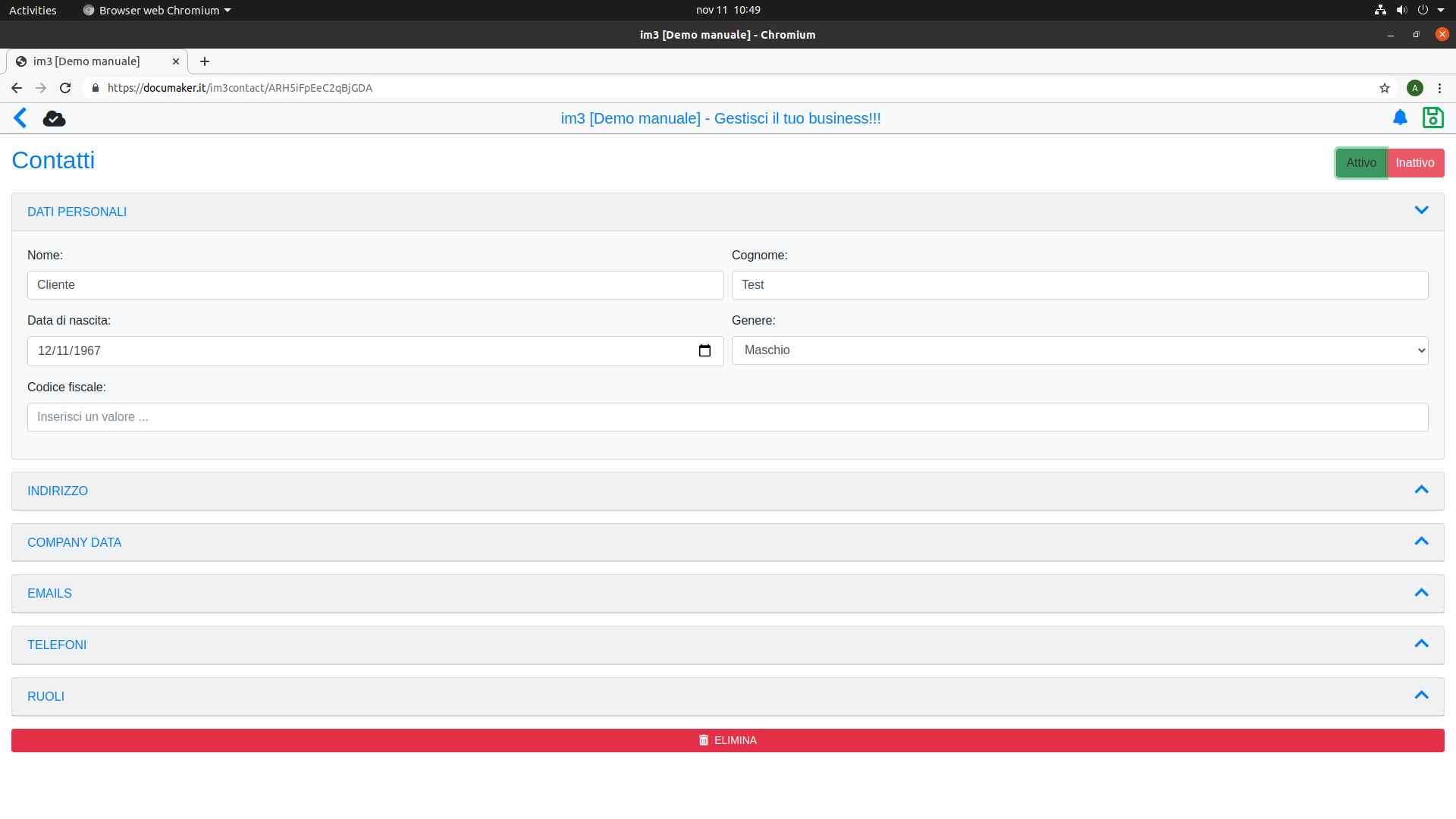
La maggior parte degli altri campi non necessità di spiegazione in quanto si tratta di semplici campi anagrafici.
La sezione ruoli può essere visibile o meno a seconda del livello di autorizzazione del nostro utente. E' utilizzata per stabilire un collegamento tra il contatto creato ed un partner inserito nell'anagrafica clienti/fornitori.
SE IL NOSTRO UTENTE VISUALIZZA QUESTA SEZIONE è importante impostarla durante la creazione del contatto.
Anagrafica causali
In questa pagina possiamo inserire una causale e collegarla a vari tipi di documento (definiti nell' anagrafica tipi documento spiegata a seguire):
Le causali sono usate, per esempio, durante il processo di creazione di un documento, di cui rappresentano il primo passaggio.
I dati che possiamo inserire sono:
- un codice che identificherà la causale
- il nome che verrà visualzzato
- il tipo che indica se la causale riguarda documenti in ENTRATA, in USCITA o se non appartiene ad alcuna delle due
- eventuali note
Nella sezione Tipi documenti effettuiamo l'associazione con le voci dell'anagrafica tipi documenti. I tipi associati ci verranno mostrati a livello di interfaccia tra le scelte possibili riguardanti questa causale.
Ogni causale può essere associata a più tipi di documento e analogamente ogni tipo di documento può essere associato a più causali:
Anagrafica tipo documenti
Nell'anagrafica del tipo documento definiamo tutta una serie di dati che ci permetteranno, principalmente, la creazione dei documenti.
La sezione Identificazione contiene i dati di base del tipo che stiamo creando:
- il campo codice servirà ad identificare il tipo documento e deve essere un valore univoco
- il campo nome sarà il valore con cui verrà rappresentato questo tipo documento a schermo
- il campo note permette di includere annotazioni che vogliamo restino collegate al tipo documento
- il menù serie documento ci permette di associare una serie numerica a questo tipo i documento. La serie selezionata verrà utilizzata durante la creazione dei documenti , specificatamente durante la finalizzazione del documento per assegnare un numero progressivo che sia consistente con gli altri documenti creati utilizzando la stessa serie
- il menù flusso documento ci permette di stabilire quale flusso di creazione documenti dovà gestire questo tipo documento. A meno che la nostra azienda abbia delle funzionalità specifiche attivate, vogliamo impostare il valore STANDARD
- il menù tipo movimentazione magazzino ci serve per indicare al sistema come trattare la movimentazione delle giacenze degli aticoli inclusi in documenti di questo tipo:
- Nessuna: nessuna modifica alle giacenze
- Reale: i valori movimentati impatteranno le giacenze
- Booked:
- Stimato:
- I bottoni prezzo iva inclusa ci permettono di specificare se quando impostiamo il prezzo degli articoli inseriti in questo documento i valori devono essere considerati comprende l'iva o no (con conseguenti differenze su calcolo delle aliquote e dell'imponibile)
- Pagamento dovuto ci permette di indicare se questo documento deve essere pagato o meno. Questo ha effetto, ad esempio, durante la finalizzazione di un documento:
- un documento impostato con il valore NO non mostrerà le scadenze di pagamento
- un documento impostato con il valore SI ci permetterà di inserire le scadenze / avrà le scadenze calcolate in automatico
- Documento fiscale ci permette di indicare se questo documento ha valore fiscale o meno
- Documento i trasporto ci permette di identificare il tipo ocumento come documento di trasporto. Questa impostazione ci permetterà di inserire dei valori aggiuntivi durante la creazione di un documento di questo tipo
In base alle impostazioni della nostra azienda potremmo avere altre opzioni disponibili:
La sezione Indirizzo email per copia carbone ci permette di impostare un indirzzo email che verrà aggiunto automaticamente in copia a tutti gli invii di documenti di questo tipo creati dal sistema.
La sezione Modelli per reportistica serve per specificare come verranno generate le versioni pdf dei documenti di questo tipo (per la stampa e/o l'invio via email).Il Template Id è un campo necessario che verrà pre-impostato da noi/vi verrà fornito da noi al momento della preparazione del vostro account ed è fondamentale non venga modificato a meno di specifiche notifiche.
In caso stiate creando un nuovo tipo di documento non previsto inizialmente che necessita di stampa, sarà necessario contattarci per espandere il sistema.
La sezione padri ci permette di scegliere altri tipi di documento esistenti da utilizzare come padri per quello che stiamo visualizzando.
L'interazione tra un documento ed i suoi padri è spiegata nel capitolo relativo della guida alla creazione di un documento.
La sezione Lettera di intenti ci permette di specificare se i valori imponibili dei documenti di questo tipo devono essere dedotti dalle lettere d'intento dei clienti per cui i documenti sono creati (SI) o meno (NO), se vi sono lettere disponibili (vedi anagrafica clienti e fornitori).
La sezione Prezziario ci permette di indicare al sistema se i valori di questo tipo di documento devono essere:
- considerati come incassi (spunta sulla casella registra come prezzi di vendita)
- considerati come pagamenti (spunta sulla casella registra come prezzi di acquisto)